
Když počítač nestartuje: nástroje zdarma pro opravu a obnovu systému v roce 2022
Seznam kapitol
Každého, kdo používá počítač, to jednou čeká. Zmáčkne tlačítko, ale počítač nenastartuje. Problém je na světě. Ale jaký? Jde o problém Windows či hardwaru? Opravím to sám, nebo je to na servis? Rychlou nápovědou mohou být živé distribuce linuxu a nástroje, které k běhu nepotřebují funkční Windows a mohou pomoci s diagnostikou závady a řešením. Povíme si, jak si potřebné nástroje můžeme připravit, i když funkční počítač nemáme k dispozici. Stačí k tomu i mobil.
Při startu počítače se může pokazit spousta věcí. Hlavním tématem tohoto článku jsou volně dostupné nástroje postavené na linuxu, které vám pomohou znovu zprovoznit počítač, jehož hardware funguje, ale rozsypal se mu operační systém. Potenciální hardwarové problémy, jejichž řešení by vydalo i na více samostatných článků, si proběhneme na úvod jenom telegraficky a dáme vám nástin řešení.
Nejprve to chce zjistit, zda počítač nenabíhá zcela, nebo může být problém v operačním systému. Dnes to bývají nejčastěji Windows.
Zkusíme si odpovědět na pár otázek, které nám s tím pomohou.
Jak se projevuje problém v samotném počítači?
Počítač je úplně mrtvý – bez jakéhokoliv zvuku a obrazu na obrazovce.
V takovém případě je to na sto procent hardwarový problém. Pro majitele notebooků většinou konečná. Zručnější mohou maximálně po nastudování rozborky jejich stroje na internetu vytáhnout z jeho útrob harddisk a stáhnout data v jiném počítači nebo využít redukci a zapojit jej jako externí disk. Určitě bych se do toho ale nepouštěl bez ověření pracovního postupu.
Majitelé stolních počítačů nějaké možnosti mají. Vlastně je jich docela dost. Pokud počítač po stisku tlačítka napájení ani nepípne, může být problém ve zdroji, anebo v tom tlačítku. A také s deskou. Ale pokud to není zrovna nějaký utržený drátek od vypínače, je radno postupovat s největší opatrností.
Pokud si na tomto místě nejste jistí, jak postupovat dál, radil bych vám počítač svěřit někomu, kdo to ví. Obecný postup je odpojit a z desky vytáhnout vše, co není nezbytně nutné pro to, aby PC naběhlo od BIOSu (včetně disků), a pak postupně zkoušet a měnit komponenty, u kterých může být problém. Ale k tomu už je zapotřebí mít po ruce nějaké záložní komponenty a nejlépe druhou sestavu.
Počítač vydává zvukový tón, blikají diagnostické LED či stavový kód
Tento postup platí především pro stolní počítače. Základní deska nám obvykle pípáním či blikáním sděluje konkrétní problém (pokud tedy počítač vůbec má nějaký speaker či bzučák zapojený). Nejlepší je pochopitelně sáhnout k návodu pro osazenou desku a až když v něm nepochodíte, poohlížet se dál.
Na základě toho, jaké tóny počítač vydává, pak můžete pomocí dokumentace na webu výrobce desky či podle různých seznamů chybových kódů diagnostikovat příčinu. Každý výrobce má tyto kódy jiné. Nějaké rozpisy jsou uvedeny třeba v tomto článku.
Řada desek má už dnes alespoň základní barevné LED signalizující problém s procesorem, pamětí, grafikou nebo diskem. Ty lepší mají k dispozici i segmentové displeje, na kterých se objevují chybové kódy. Jejich význam dohledáte obvykle na webu výrobce (hledejte něco jako site:asus.com post codes, případně debug codes či bios codes, většinou vás to nasměruje na stránky podpory nebo na diskuzní fórum).
Pro tyto seznamy ale platí, že se kódy mohou kódy i u téhož výrobce lišit napříč různými produkty a vždy má přednost manuál.
I tady by byl seznam možných řešení rozsáhlý. Když pomineme závadu některé z klíčových komponent a vyloučíme potíže grafikou, kabelem k monitoru či monitorem, první, co se nabízí, je reset CMOS, tedy uvedení BIOSu do základního nastavení. Pokud ani poté počítač nenabíhá, je obvyklý postup z desky vytáhnout a odpojit vše, co není nezbytně nutné, aby počítač naběhl – přídavné karty, paměťové moduly až na jeden, všechny disky, klidně včetně systémového. Můžete zkusit prostřídat různé paměťové moduly v různých paticích. Občas bývá problém s BIOSem, tam může a nemusí pomoci recovery flash nebo záložní BIOS v případě, že je jím deska vybavená. A když ani to nepomáhá, tak je na ráně výměna desky, procesoru nebo zdroje a další laborování s jednotlivými komponentami.
Počítač nabíhá, vypíši se i nějaké informace na obrazovce, ale ještě před náběhem OS vše zamrzne.
Pamětníci si ještě rozpomenou, že když někdo kdysi žádal o radu, co dělat s počítačem, který při startu „něco napíše na obrazovce a kousne se“, fungovala v devíti z deseti případů odpověď: „vytáhni z mechaniky disketu a restartuj to“.
Dnes už je pravděpodobnost, že se počítač pokouší bootovat z diskety, blízká nule. Nejprve je dobré zjistit, zda se u počítače dostaneme do základní konfiguračního modulu EFI (BIOSu). Používají se určité klávesy, které je nutno zmáčknout a přidržet při startu počítače. Každý počítač muže používat něco trochu jiného. Často se tato klávesa krátce při startu zobrazí. V drtivé většině případů bude fungovat některá z těchto kláves: DEL (nejčastěji), ESC, F11, F2 nebo F10. Pokud se do nastavení BIOSu dostanete, jde o dobrou zprávu. Každopádně prohlédněte jestli počítač vidí vaše pevné disky a celou operační paměť. Od věci není ani zkontrolovat, zda je správně nastavené pořadí zavádění operačního systému z disků.
Pokud zjistíte že nejsou vidět některé komponenty, vypněte počítač a zkontrolujte, zda jsou správně osazené a zapojené. Pokud to nepomůže a je to reálně možné, vyjměte komponentu, která se nehlásí. I v případě, že systém následně rozběhnete, doporučuji softwarovou kontrolu pomocí diagnostických nástrojů. Použít můžete dále doporučované specializované živé systémy, nebo programy do Windows.
Windows se pokouší naběhnout, ale končí s modrou smrtí nebo zatuhne.
Potom se můžeme setkat s těmito a dalšími podobnými obrazovkami.
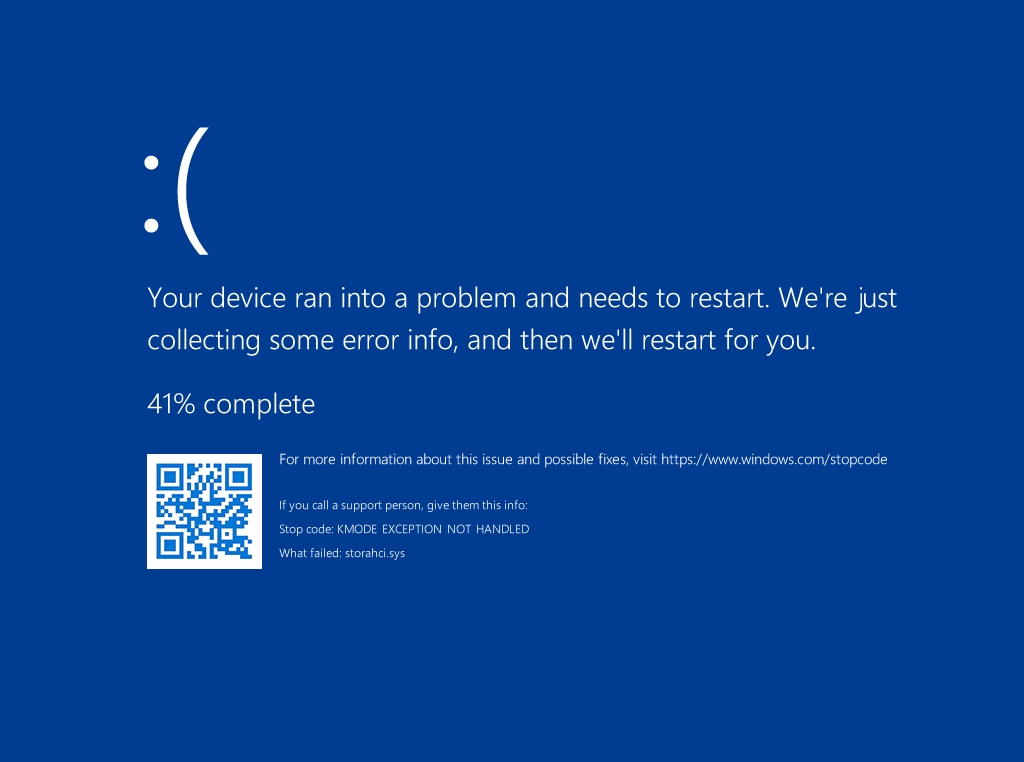
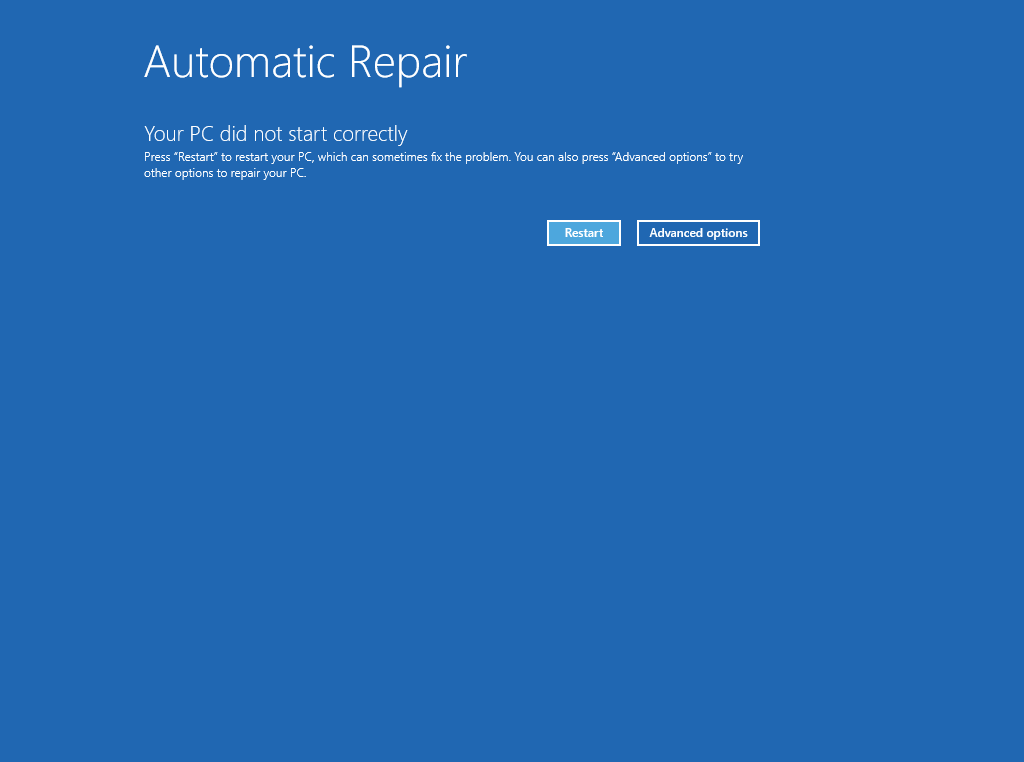

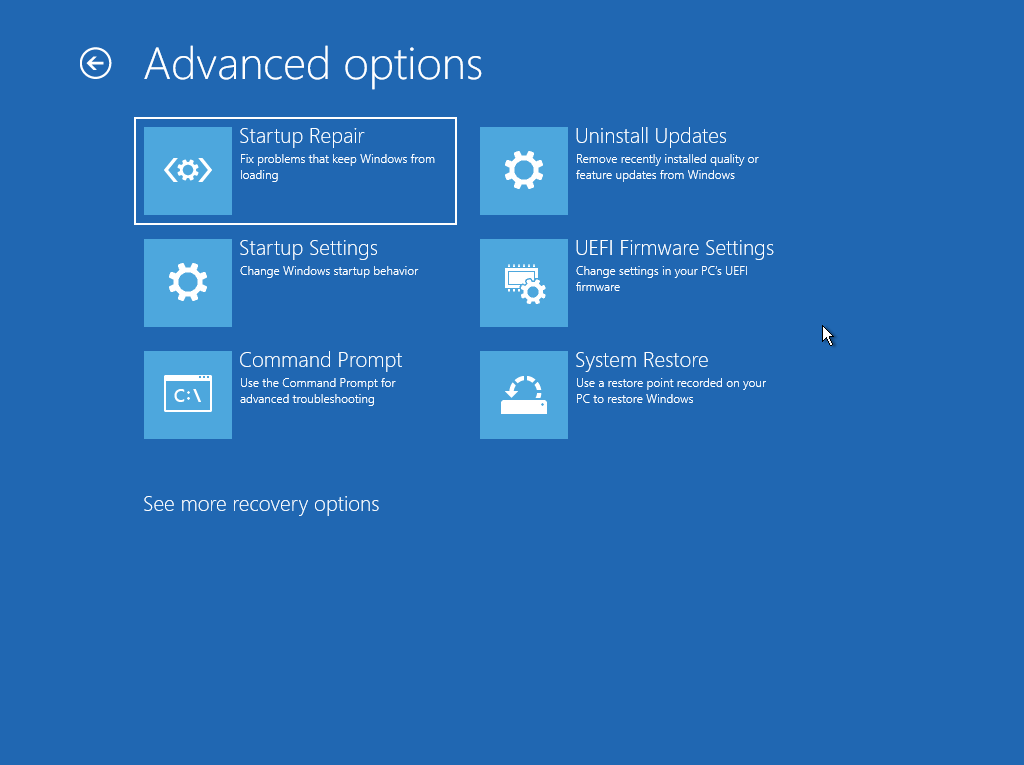
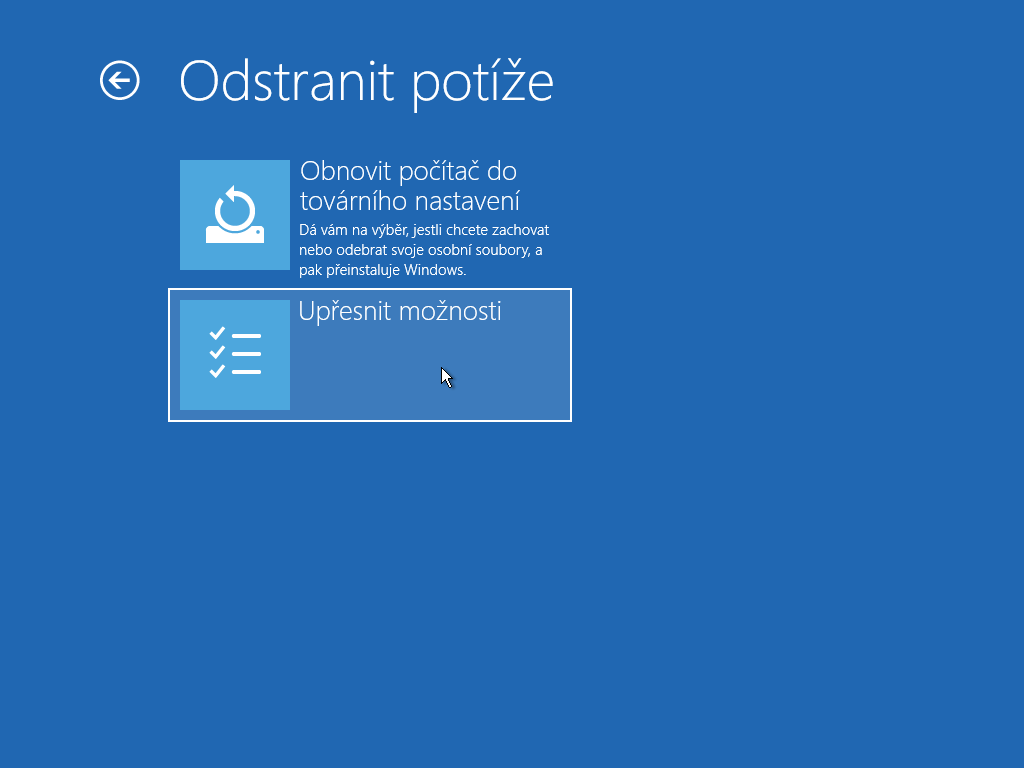

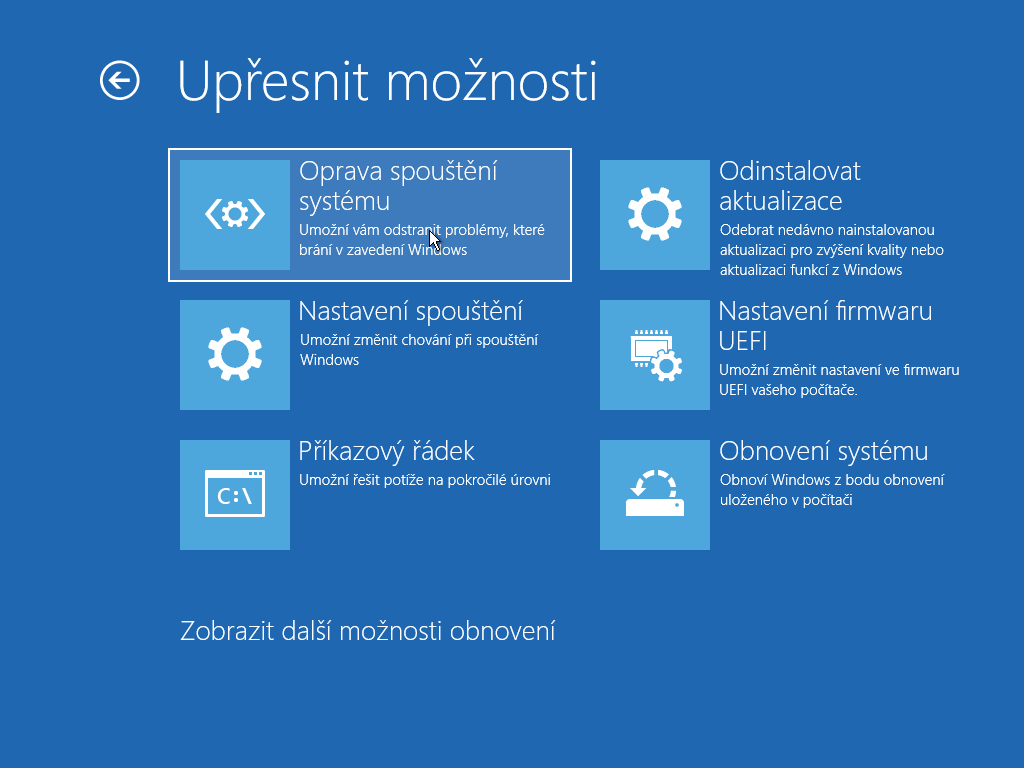
Osobně bych v tomto případě jako první vyzkoušel automatickou opravu, není to úplně bez šance. Po restartu z BSOD dáme Upřesnit možnosti (Advanced Options), potom volba Odstranit potíže (Troubleshoot), znovu Upřesnit možnosti (Advanced Options), a Oprava spouštění systému (Startup Repair).
Pokud to nepomůže, má ještě smysl zkusit vyvolat nouzový režim. Zde bude možno zazálohovat, popřípadě se pokusit i jinou opravu. Postup je stejný, jenom poslední položku změníme na volbu Nastavení spouštění (Startup Settings), pokračujeme volbou Restart a nakonec vybereme pomocí funkční klávesy F4 nebo F5 nouzový režim.
Pokud tyhle dvě možnosti k ničemu nevedou, je načase vyzkoušet podívat se dovnitř s živou distribucí servisního systému.
Snad není třeba zdůrazňovat, že k tomu, abyste jakýkoliv systém spustili z flashdisku, musíte nastavit správné pořadí bootování – můžete to udělat přímo v BIOSu, anebo při startu otevřít boot menu pomocí klávesové zkratky. Obvykle to bývá F8, F12, F11 nebo F2, konkrétní klávesu v závislosti na výrobci desky najdete za pár sekund vyhledáváním výrazů jako msi boot menu key na internetu. Přes něj si vyberete, z jakého média má počítač načíst systém

Pokud počítač není úplně mrtvý a vypadá to, že problém nastává až při startu operačního systému, můžeme zkusit hledat problém. K tomu nám mimo jiné mohou pomoci specializované živé operační systémy. Nejčastěji jsou postavené na platformě Linux.
Podíváme se na některé, které vám mohu doporučit. Odkazy pro stažení budou přímo v kapitolách o jednotlivých systémech.
Pro vytvoření startovacího média doporučuji použít programy Balena Ether nebo Rufus. Jak postupovat při vytváření startovacího média na počítači, je popsáno v dřívějším článku.
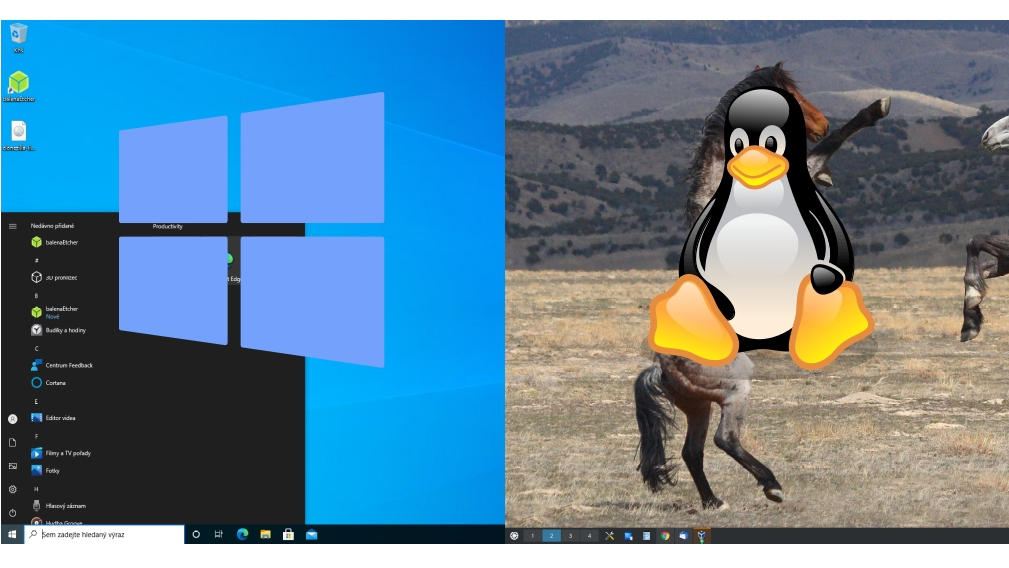
Připravujeme se na instalaci distribuce Linuxu vedle MS Windows
Pokud jste se rozhodli vyzkoušet Linux na počítači kde je Windows, je vhodné postup promyslet, naplánovat. Provést přípravné…
Ale co když máme akutní problém a nemáme přístup k jinému počítači, na kterém média vytvořit a nemáme ani možnost požádat o pomoc někoho jiného?
Ano existuje řešení pokud vlastníte mobil nebo tablet s androidem, který podporuje funkci OTG. To znamená že se domluví s flash diskem v USB. Pro připojení potřebujete redukci z USB-C nebo mikro USB na klasické USB podle vašeho mobilu. Redukce můžete koupit třeba na CZC.cz, ale dostanete je i ve většině krámků s počítači nebo telefony.
Zkontrolujeme, zda máme v úložišti mobilu dostatek místa. Potřebná velikost záleží na vybrané distribuci. Dva gigabajty by určitě měly stačit, v případě potřeby je uvolníme. Dále stáhneme vybranou distribuci. Na mobil nainstalujeme aplikaci EtchDroid. Pozor, tato aplikace nefunguje pro tvorbu instalačního disku Windows.
Potom pomocí redukce připojíme flash disk do konektoru USB, do něhož normálně zapojujeme nabíječku. Ve správci souboru se můžeme podívat, zda telefon flashdisk vidí. při té příležitosti zkontrolujeme jestli neobsahuje soubory, o které nechceme přijít. Při tvorbě bootovacího disku bude kompletně přepsaný.
Následně nainstalovanou aplikaci spustíme. Během dále popsaného procesu budeme požádaní o povolení přístupu aplikace pro úložiště telefonu a samostatně i pro jednotky USB, Vše povolíme. Nejdříve vyberme volbu Write new image or ISO. Potom náš stažený soubor vyhledáme.
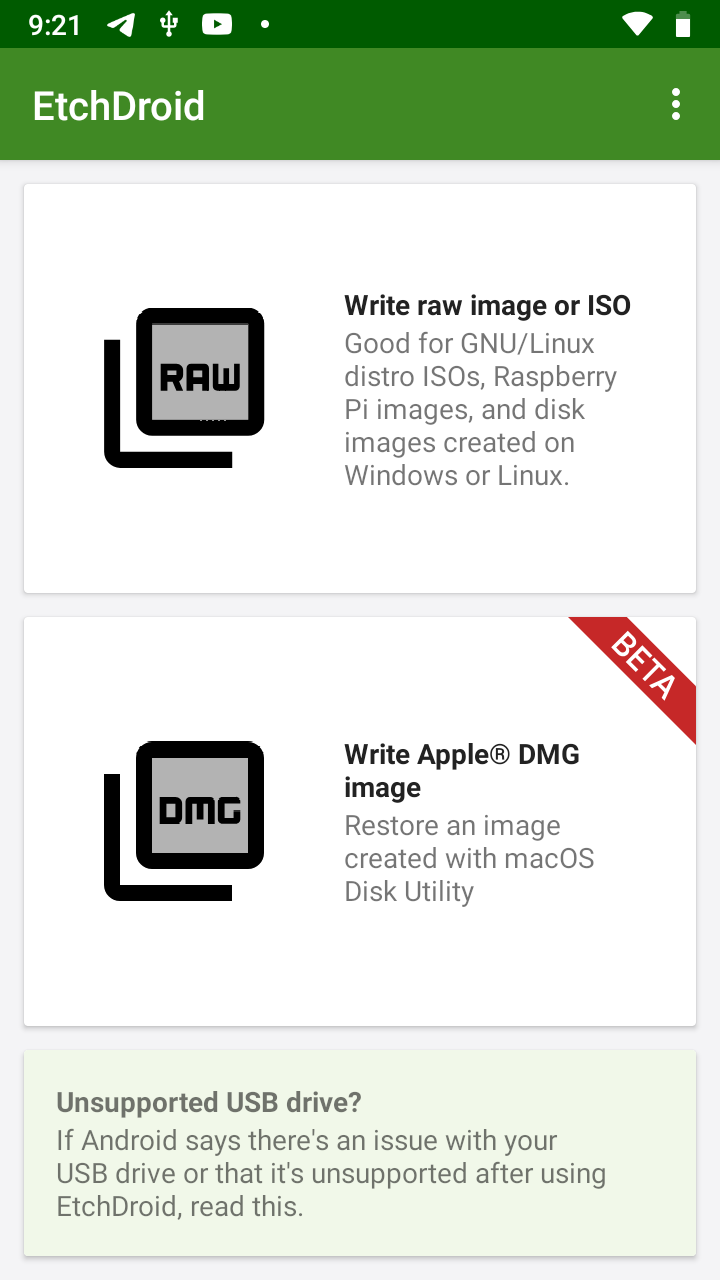
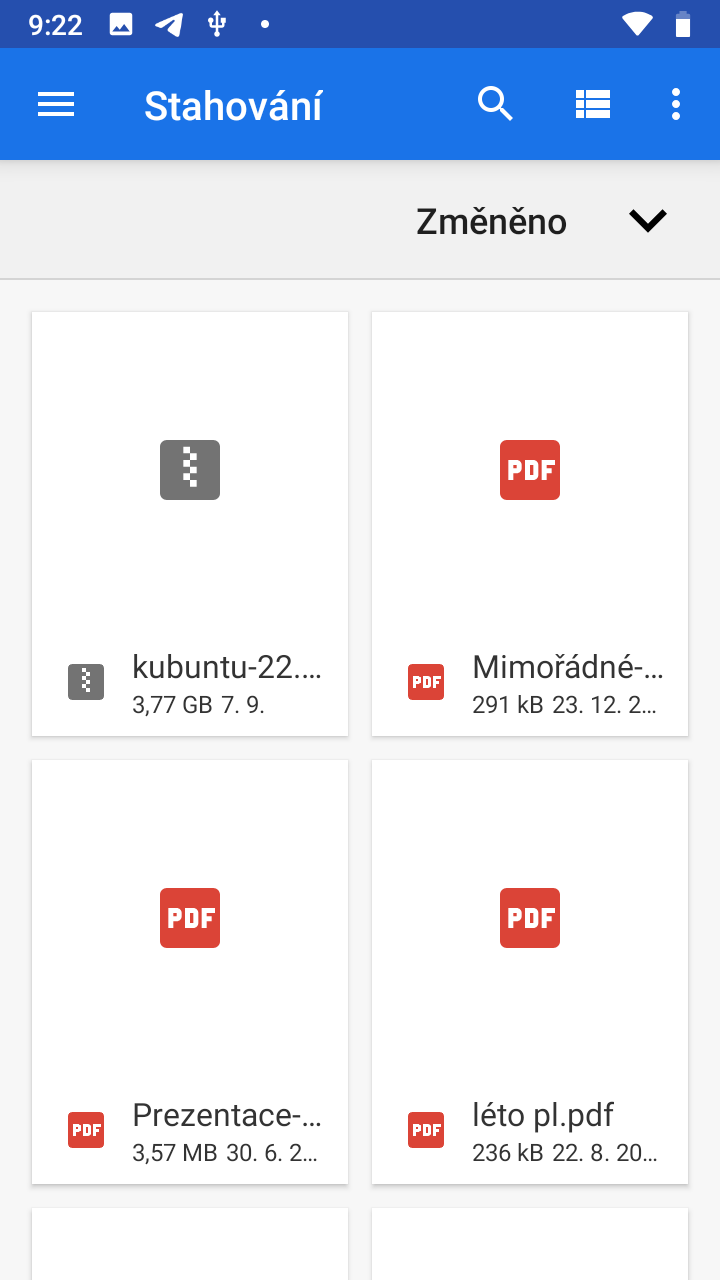
Dále budeme mít možnost zvolit zařízení USB. V případě použití na mobilu spíše formalita. K dispozici je pouze jedno rozhraní. Na závěr ikonkou dole spustíme proces vytváření instalačního flash disku USB.

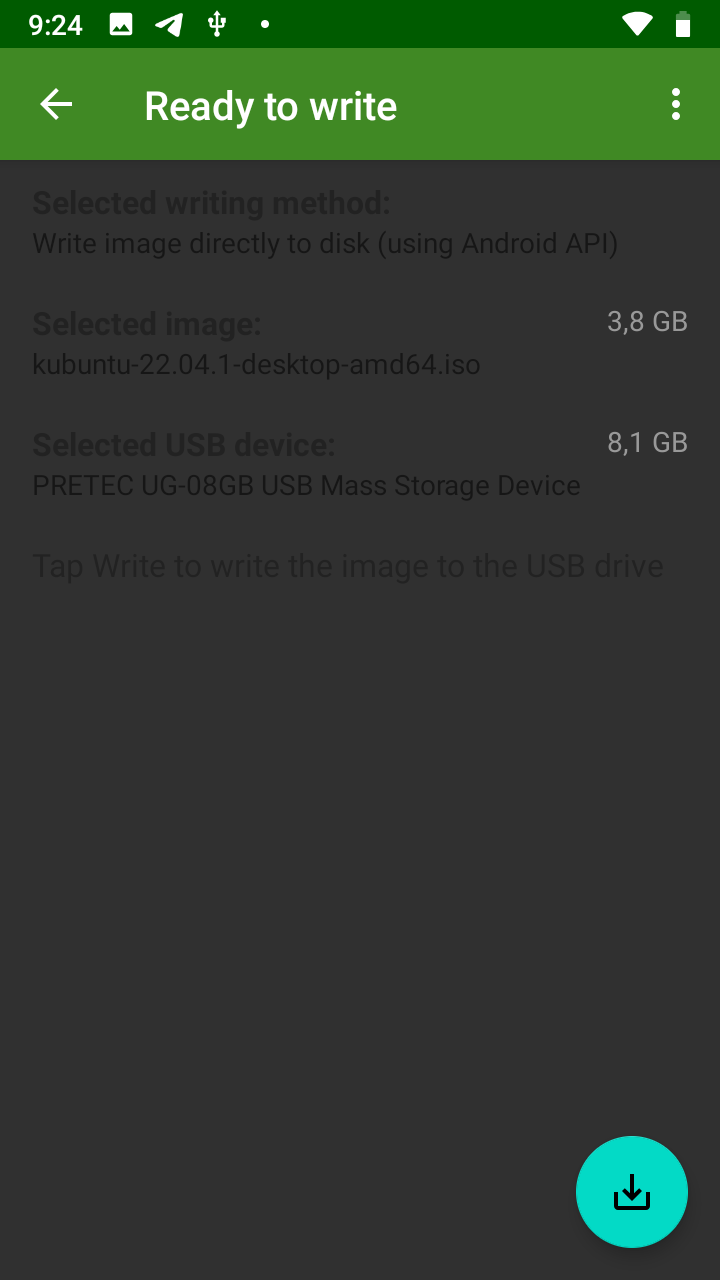
Po dokončení máme připravený bootovací flashdisk s nainstalovanou záchranou distribucí live.
Rescatux je univerzální záchranné řešení vhodné pro méně zkušené. Má k dispozici grafické nástroje, avšak nabízí i klasické prostředí linuxu pro případné využití nástrojů v příkazové řádce. Dá se stáhnou z oficiálních stránek distribuce.
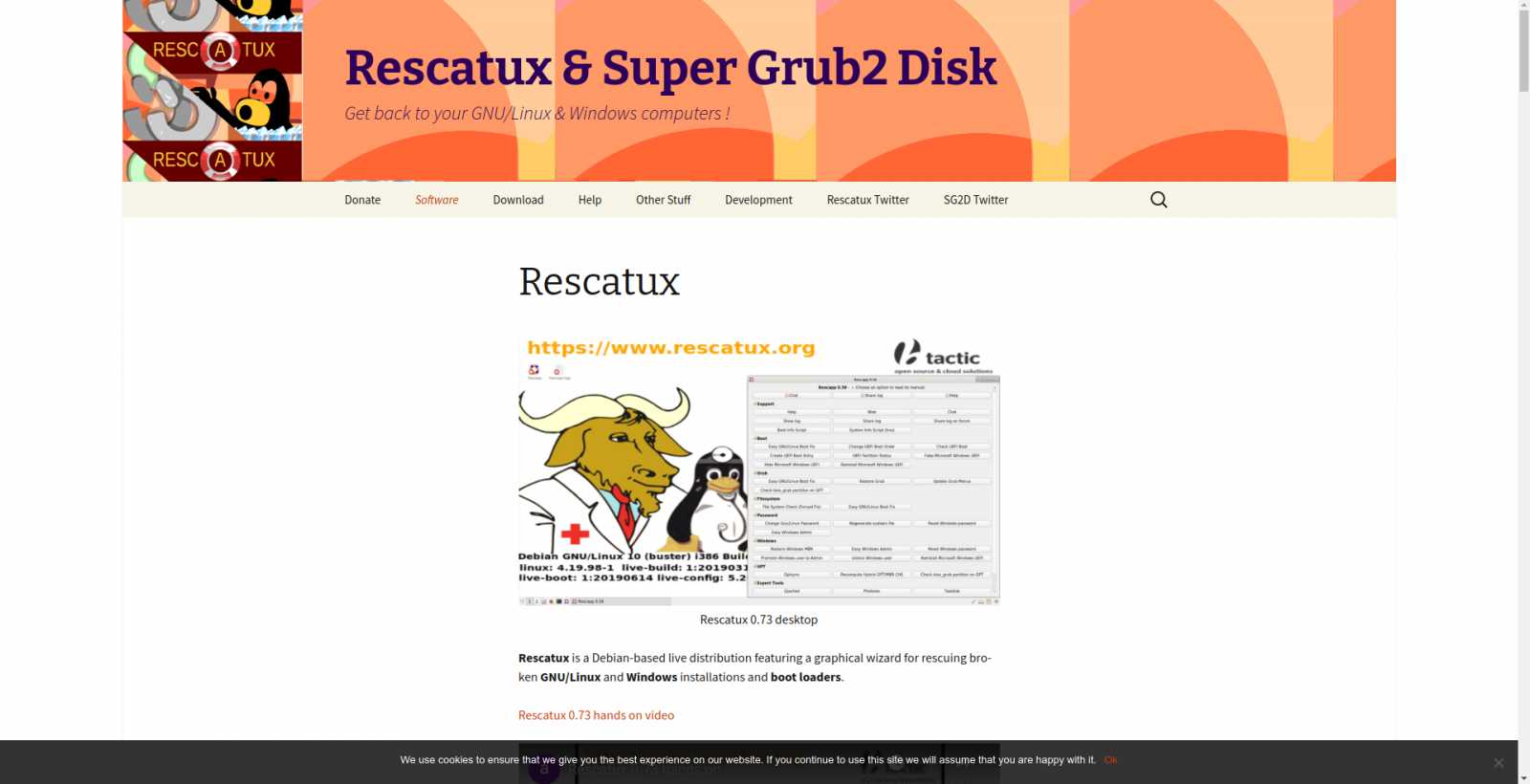
Po naběhnutí live distribuce se dostaneme do konfiguračního dialogu kde máme možnost nastavit základní parametry.

Jsou to:
- Možnost změny nastavení monitoru – především rozlišení.
- Možnost změny jazyka.
- Nabídka změny rozložení klávesnice.
- Možnost použití VNC serveru.
Systém je nakonfigurovaný a spouští se základní program pro volbu jednotlivých nástrojů. Zde jsou zobrazeny výsledky úvodního diagnostického testu.
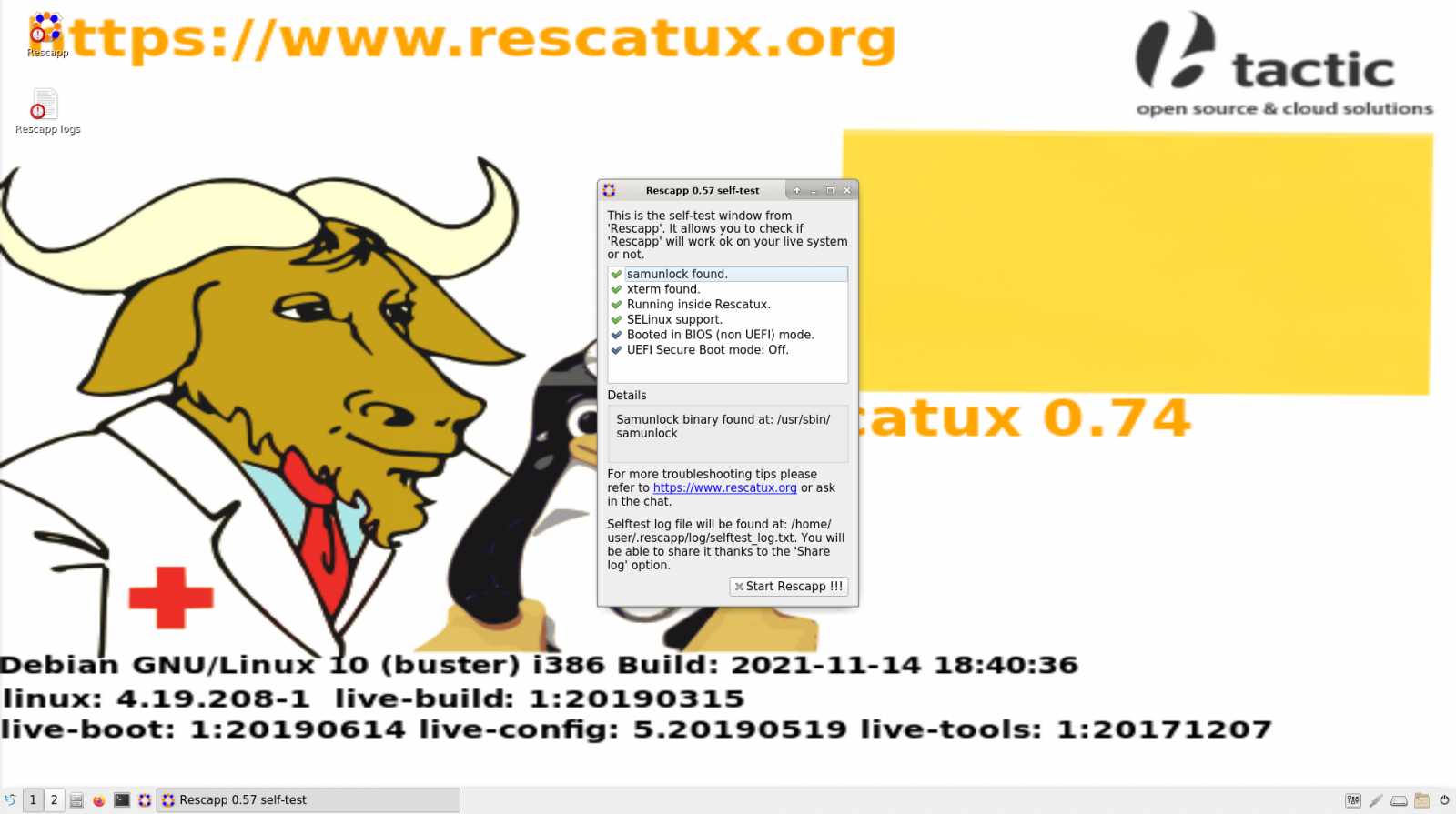
Následně se dostáváme do nápovědy pro celý program, kde si můžeme přečíst základní informace. Potom zvolíme menu pro zobrazení hlavní nabídky možností oprav a nastavení.
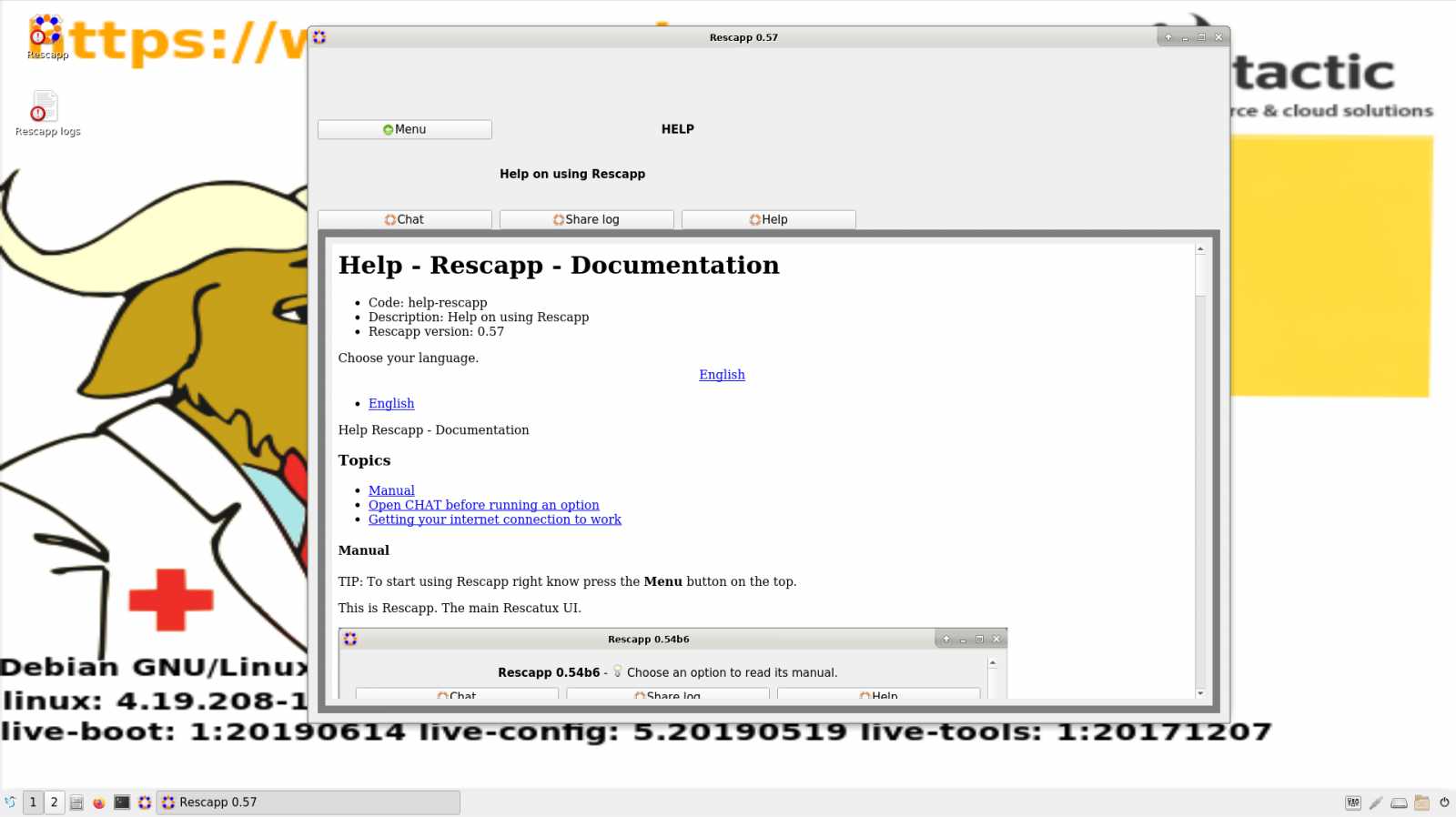
A jsme v menu. Další postup záleží na konkrétní konfiguraci našeho počítače a stavu problému. Prozatím můžeme toto menu minimalizovat.
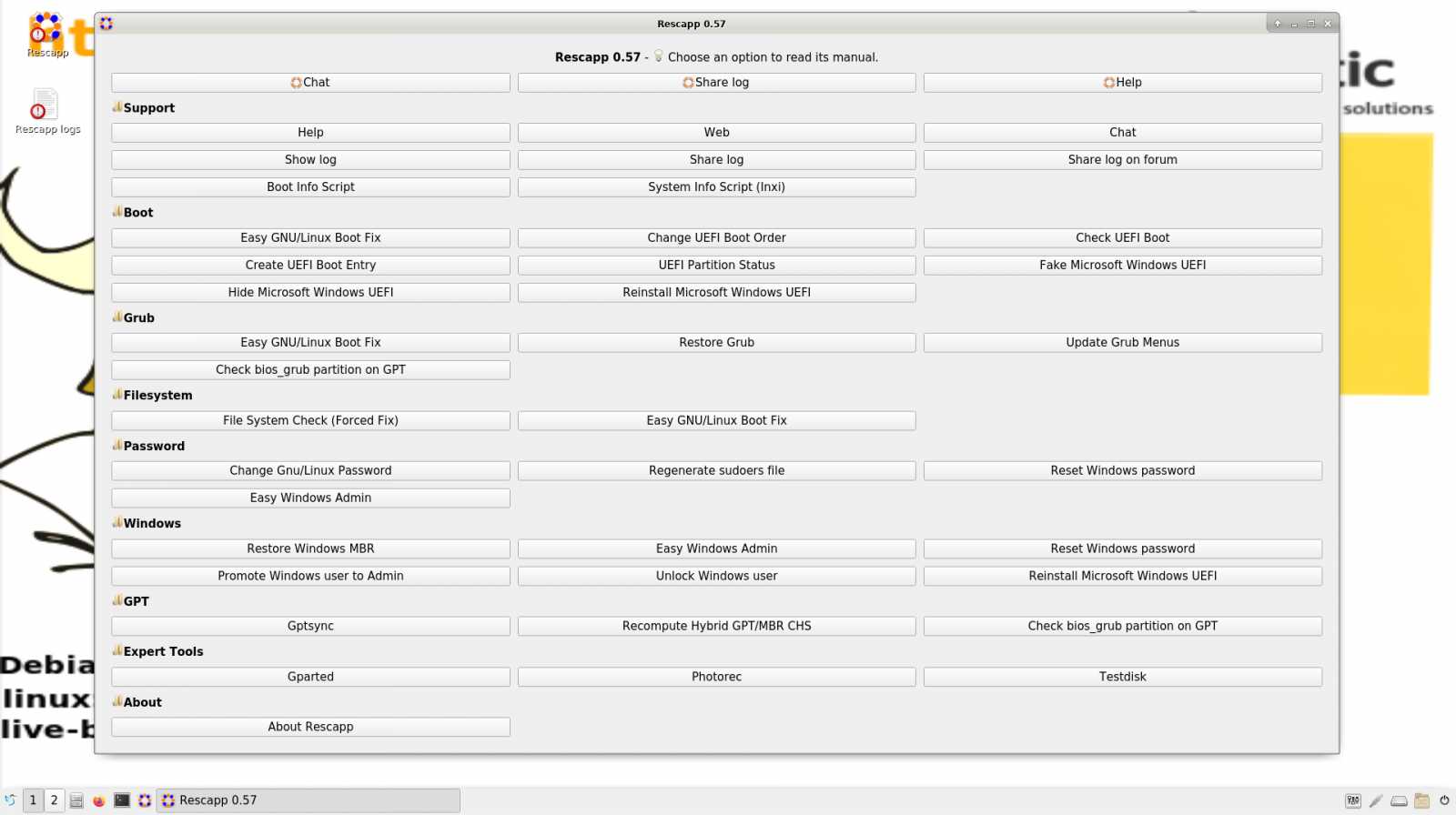
Pro začátek doporučuji se podívat, zda se lze dostat na vnitřní disky počítače, zda funguje síť a podobně. Webový prohlížeč, správce souborů a další základní nástroje jsou k dispozici pomocí klasického hlavního menu vlevo dole. Tímhle si specifikujeme případné problémy. Navíc můžeme provést zálohu. Na základě toho si určíme dalších nástrojů
Pro účely představení práce s nástroji budeme předpokládat, že soubory vidíme. Jsme schopní popřípadě i vybraný soubor otevřít, nebo zkopírovat.
Předtím, než budete na disk zapisovat jakékoliv změny, je dobré vždy udělat zálohu důležitých dat. Pokud jí nemáte, lze jí vytvořit teď pomocí této živé distribuce.
Pokud máme problém s tím, že nestartují Windows, mohla by pomoci oprava zavaděče a kontrola file systémů. Nejdřív se podíváme na opravu zavaděče. Zde je nutno si uvědomit zda používáme zavádění pomocí MBR sektoru, nebo zavaděč EFI.
U novějšího hardwaru je pravděpodobné , že je použito EFI. První co mohu doporučit, je ověření EFI partition. Zvolíme volbu UEFI Partition Status. Jako první je nám k dotyčné položce zobrazena nápověda.
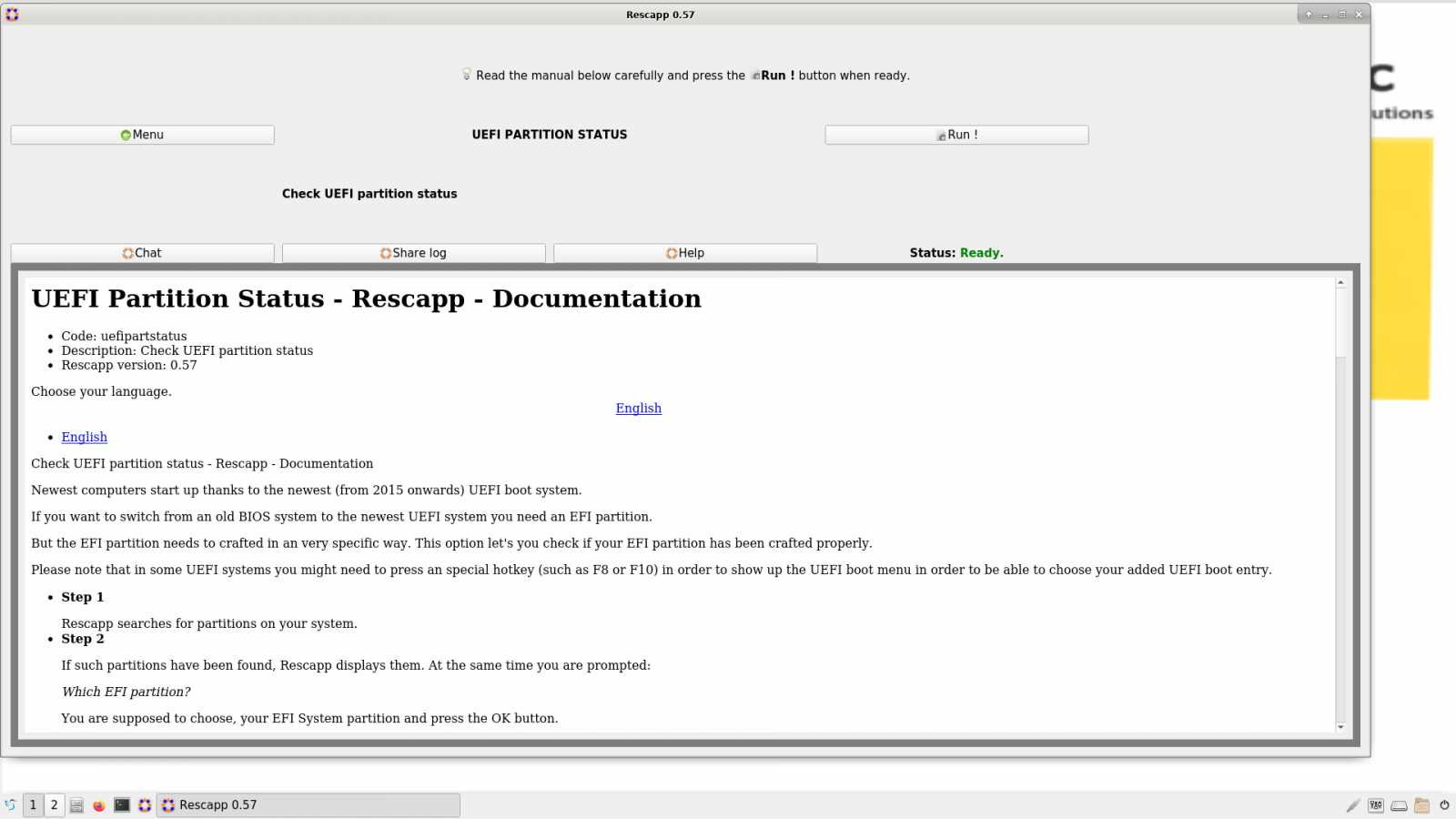
Po přečtení můžeme spustit. V okně se nám zobrazí podrobný výstup Běhu programu. Potom musíme zvolit, kde máme UEFI partition.
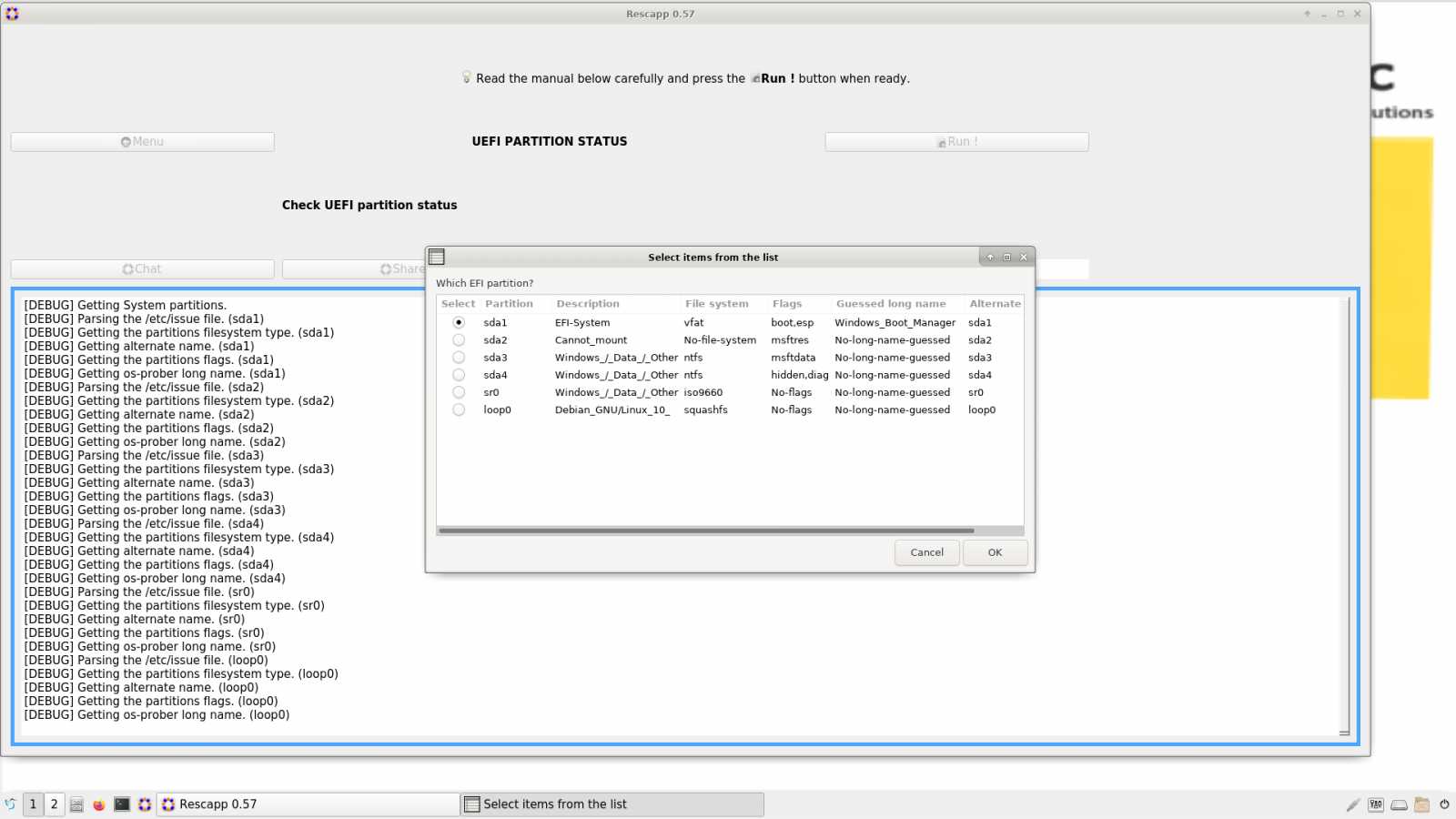
Během chvíli hotovo. V mém případě v pořádku.
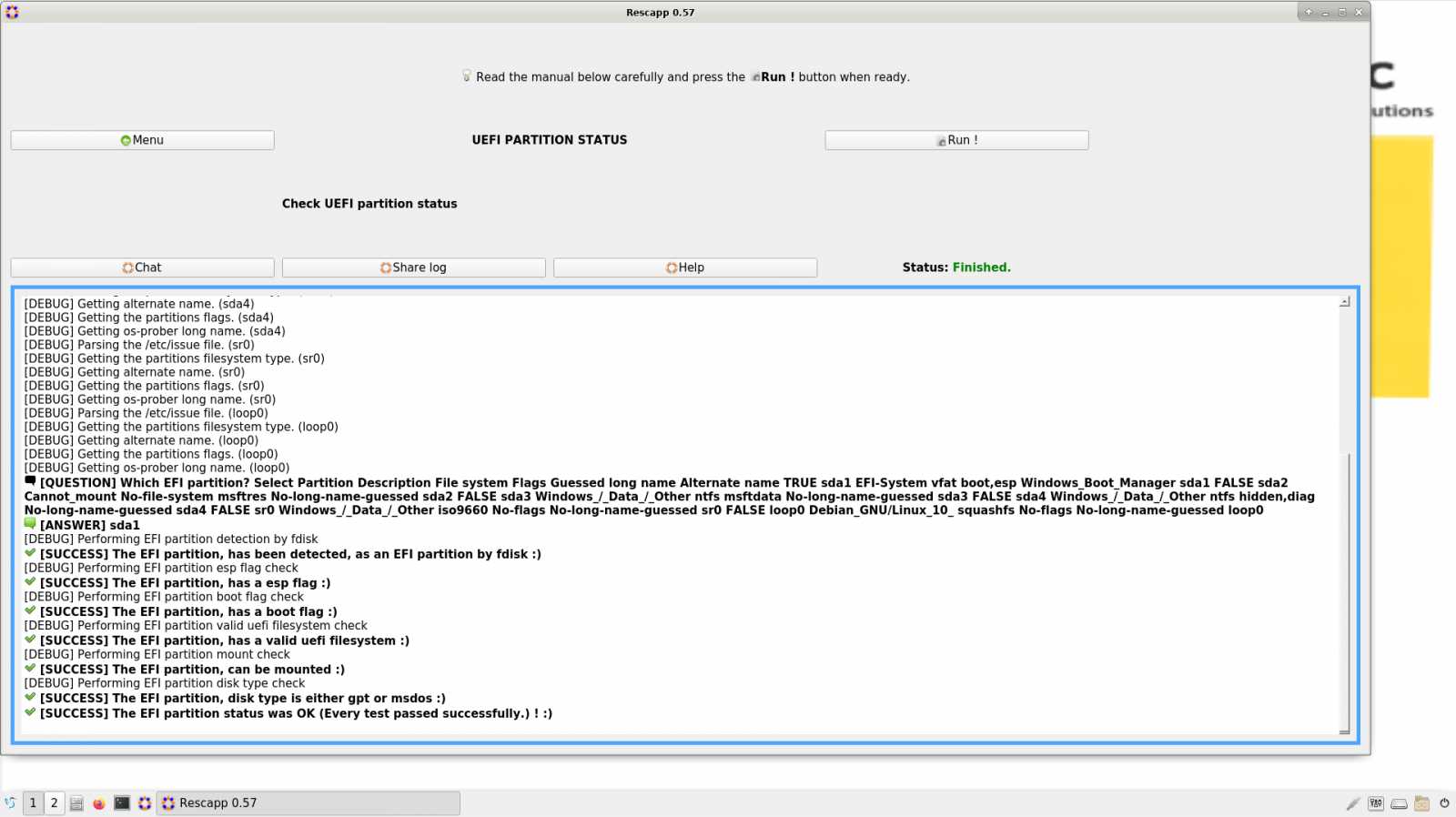
Na základě situace může být vhodné například provést reinstall zavaděče. Zvolíme volbu Reinstall Microsoft Windows UEFI. Opět na začátku začneme nápovědou.
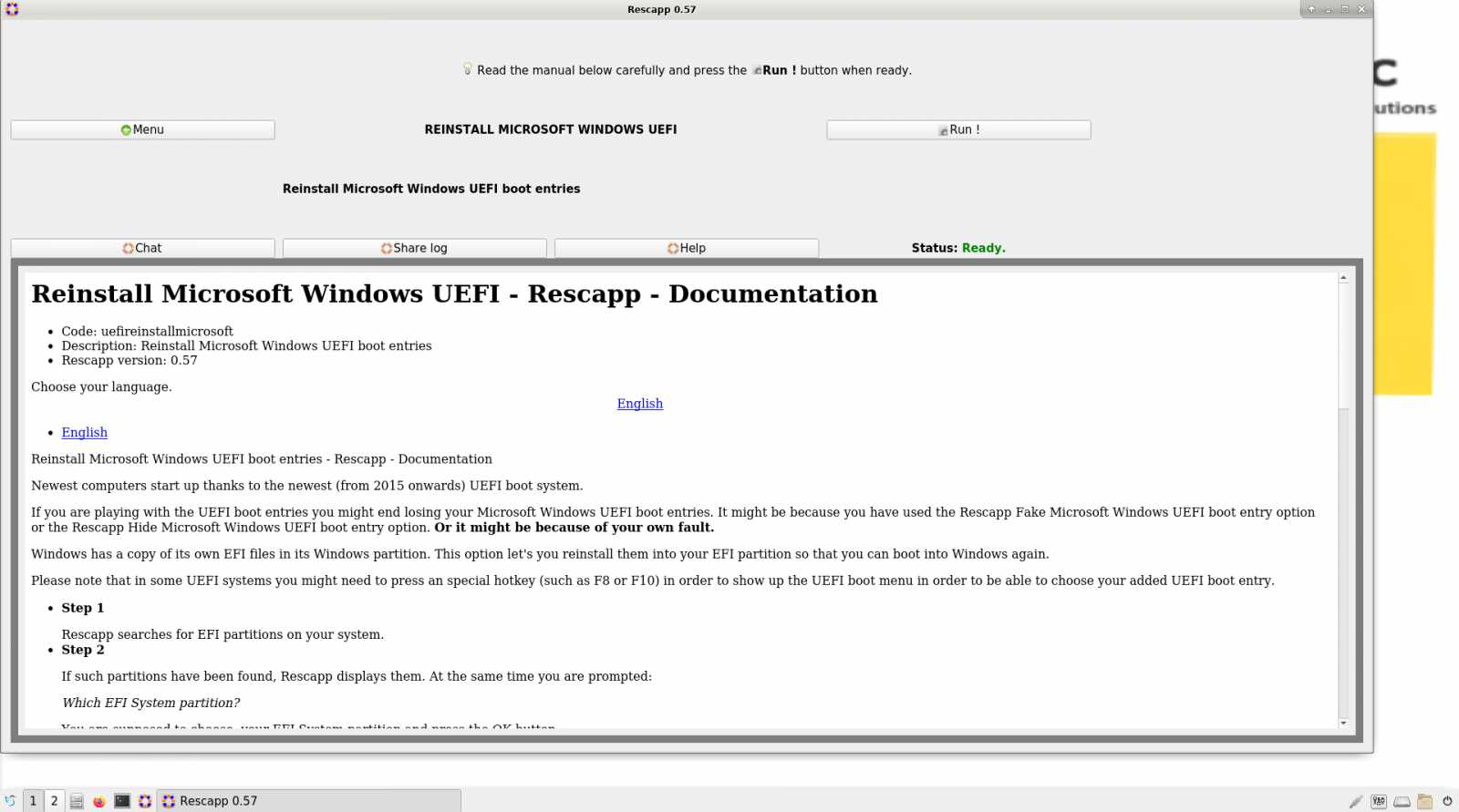
Můžeme spustit. Musíme vybrat EFI partition.
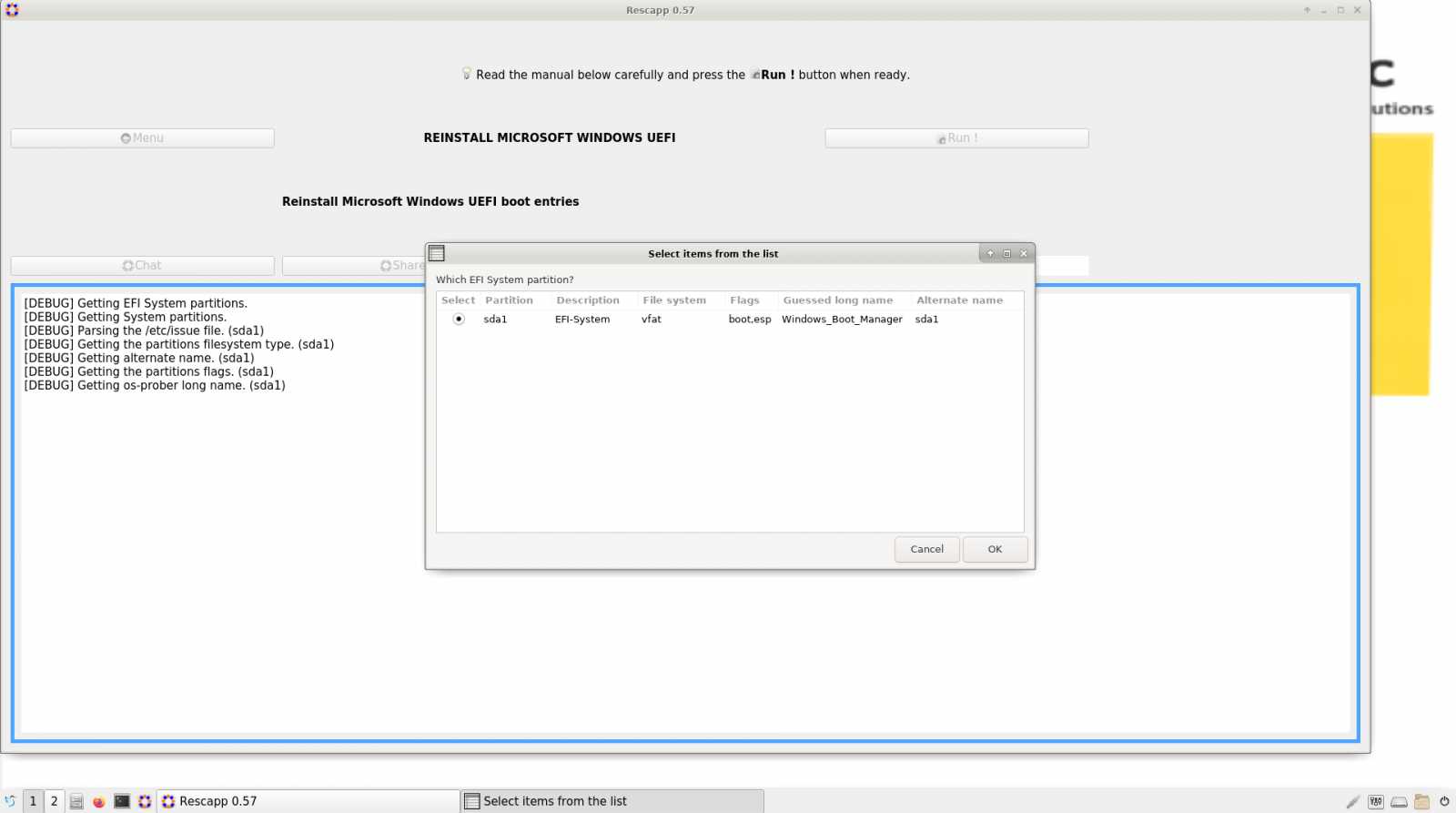
Dále pak potvrdíme umístění partition s nainstalovanými Windows.
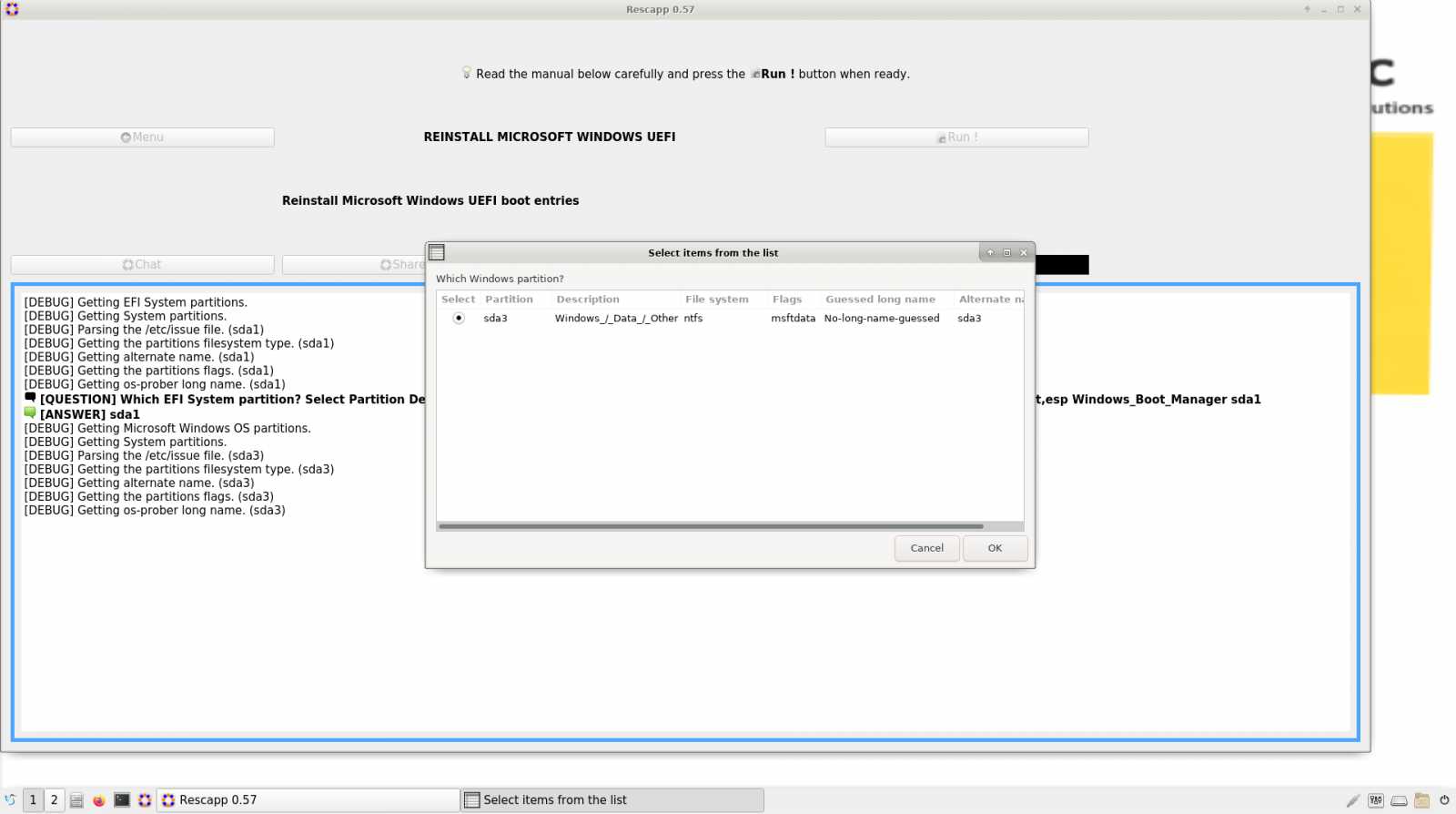
Na závěr opět uvidíme podrobný výpis výsledků, kde jsou popřípadě i uvedeny problémy, které při činnosti nastaly.
Nyní se podíváme na způsob většinou používaný pro starší počítače kde je záznam umístěn v MBR. Použijeme nabídku Restore Windows MBR. Na začátku opět dostaneme k tématu nápovědu.
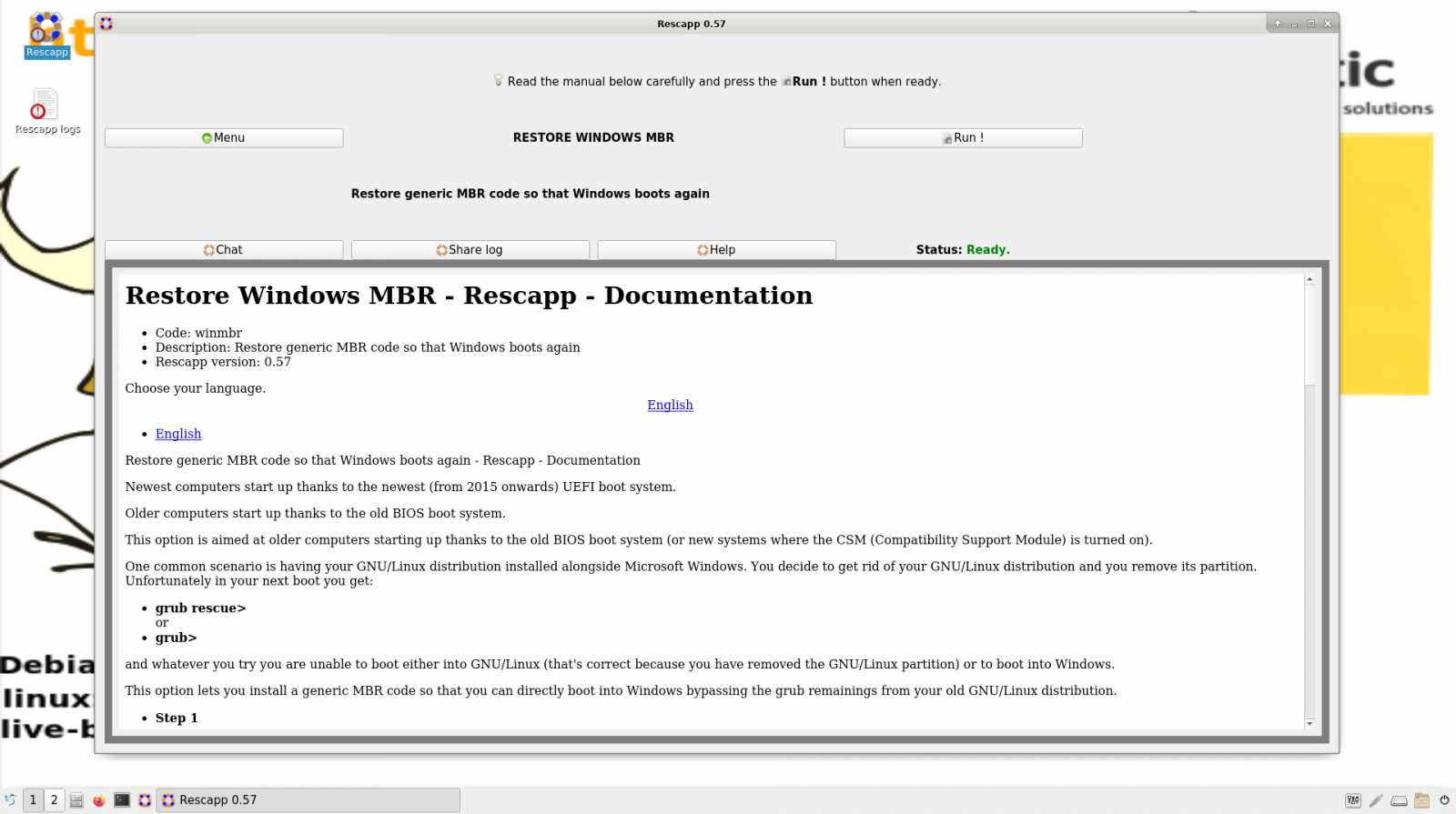
Po spuštění vidíme standardně podrobný výpis běhu. Následně musíme určit, ve které oblasti jsou Windows nainstalovány.
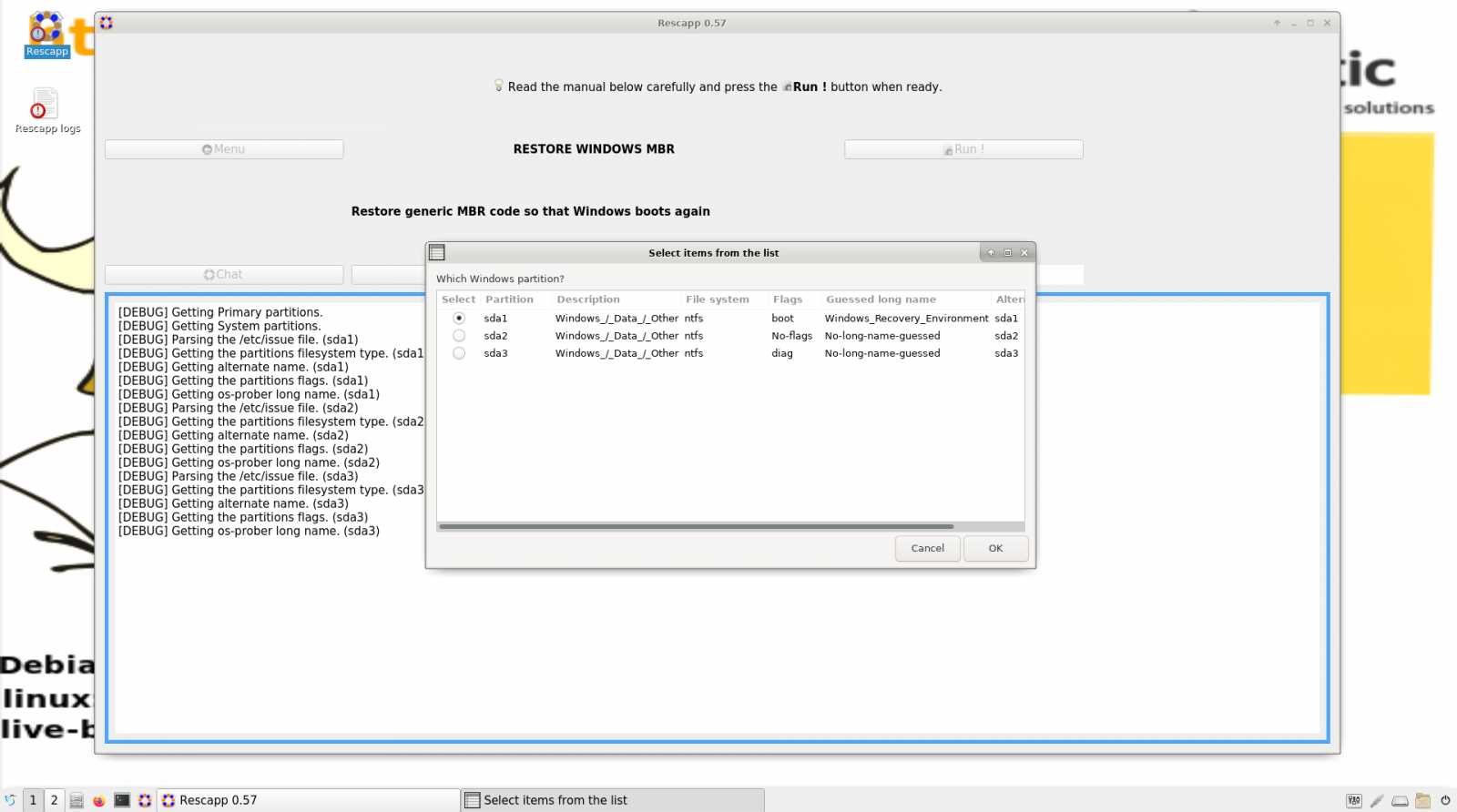
Pokračuje určením disku, kde chceme zavaděč zapsat.
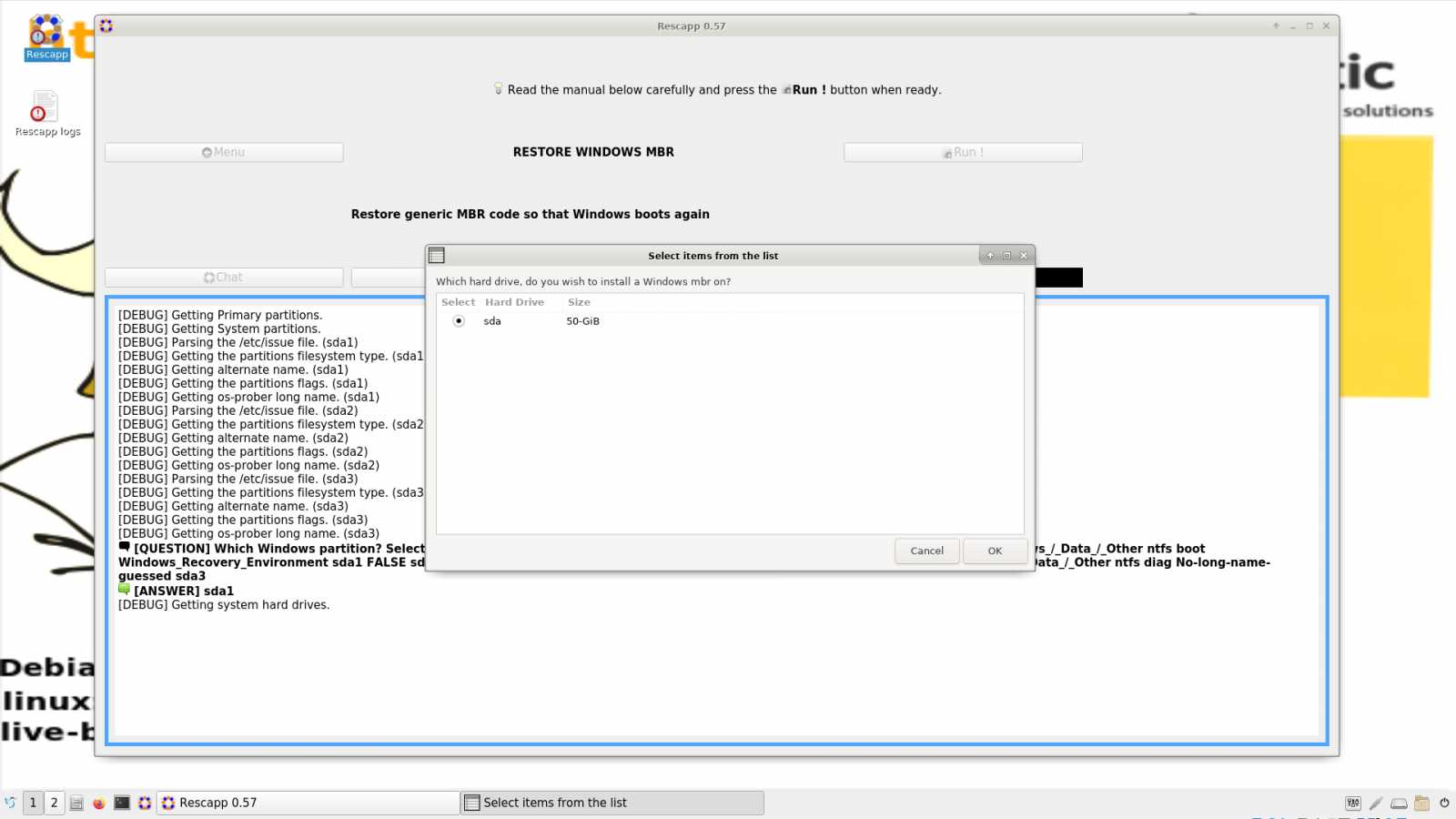
Již máme hotovo. Případné problémy jsou podrobně zaznamenány v tomto okně. Zde je vše v pořádku.
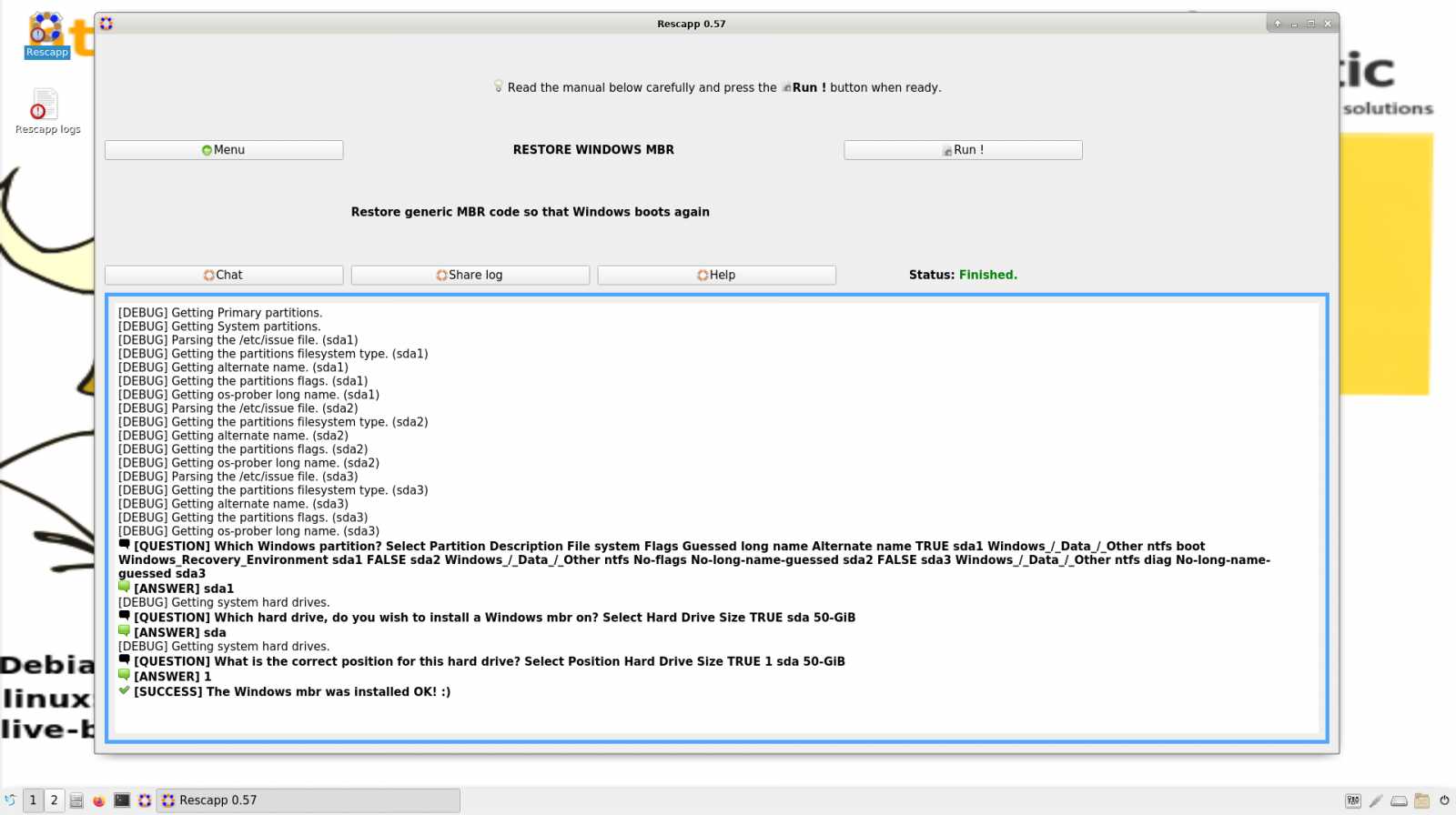
Další oblastí, kde by mohl být problém je poškozený souborový systém. Při startu nepřečteme některé systémové soubory. Takže zvolíme položku. File System Check. Jako první opět uvidíme k této položce nápovědu.
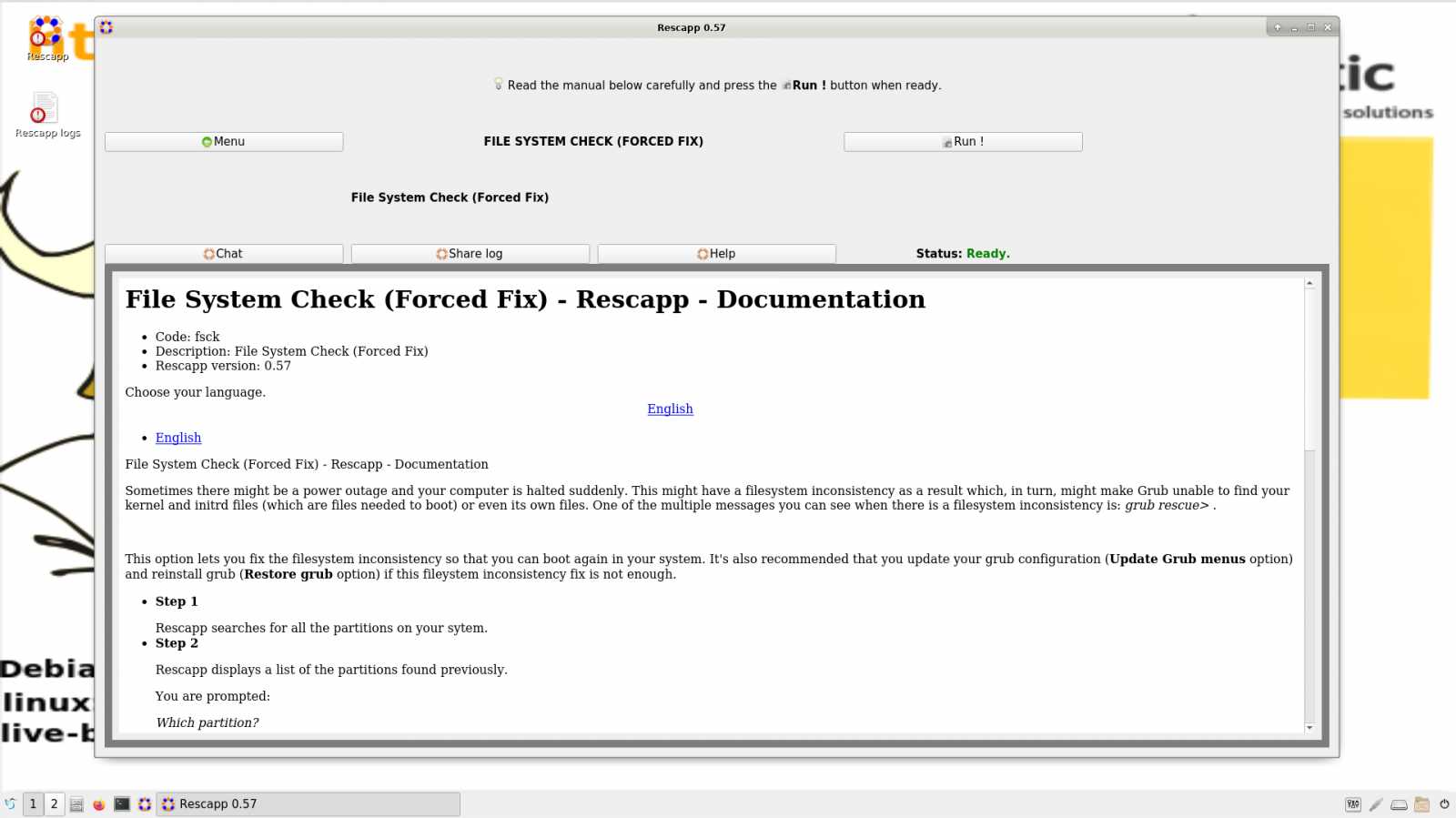
Můžeme spustit a v dalším okně uvidíme podrobný výpis běhu. Následuje dotaz pro jaký oddíl se kontrola má provést. Doporučuji postupně tuto operaci provést pod všemi oddíly disku počítače se kterým jsou problémy.
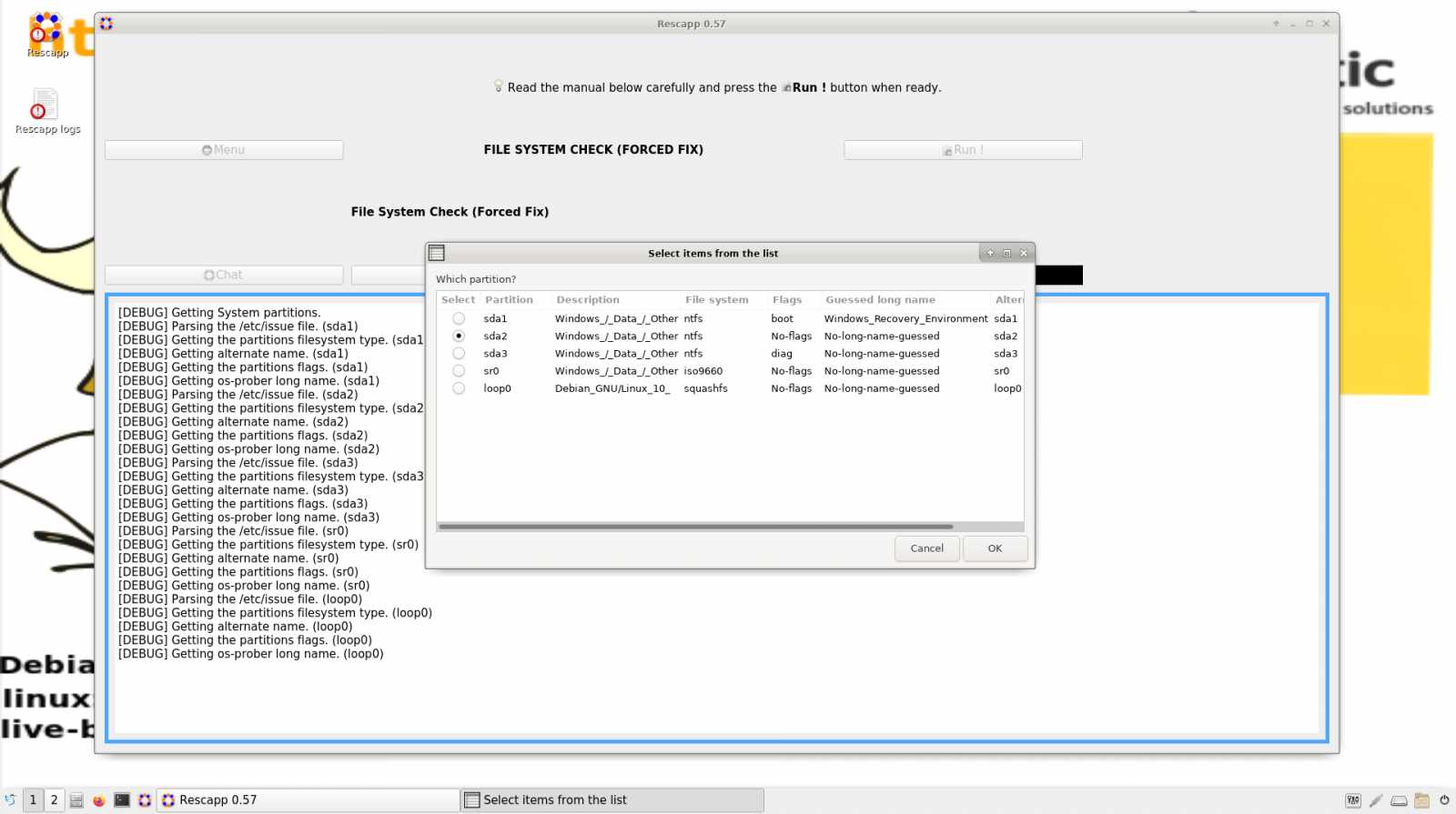
Program doběhl a zobrazil výsledky. Tady je vše v pořádku.
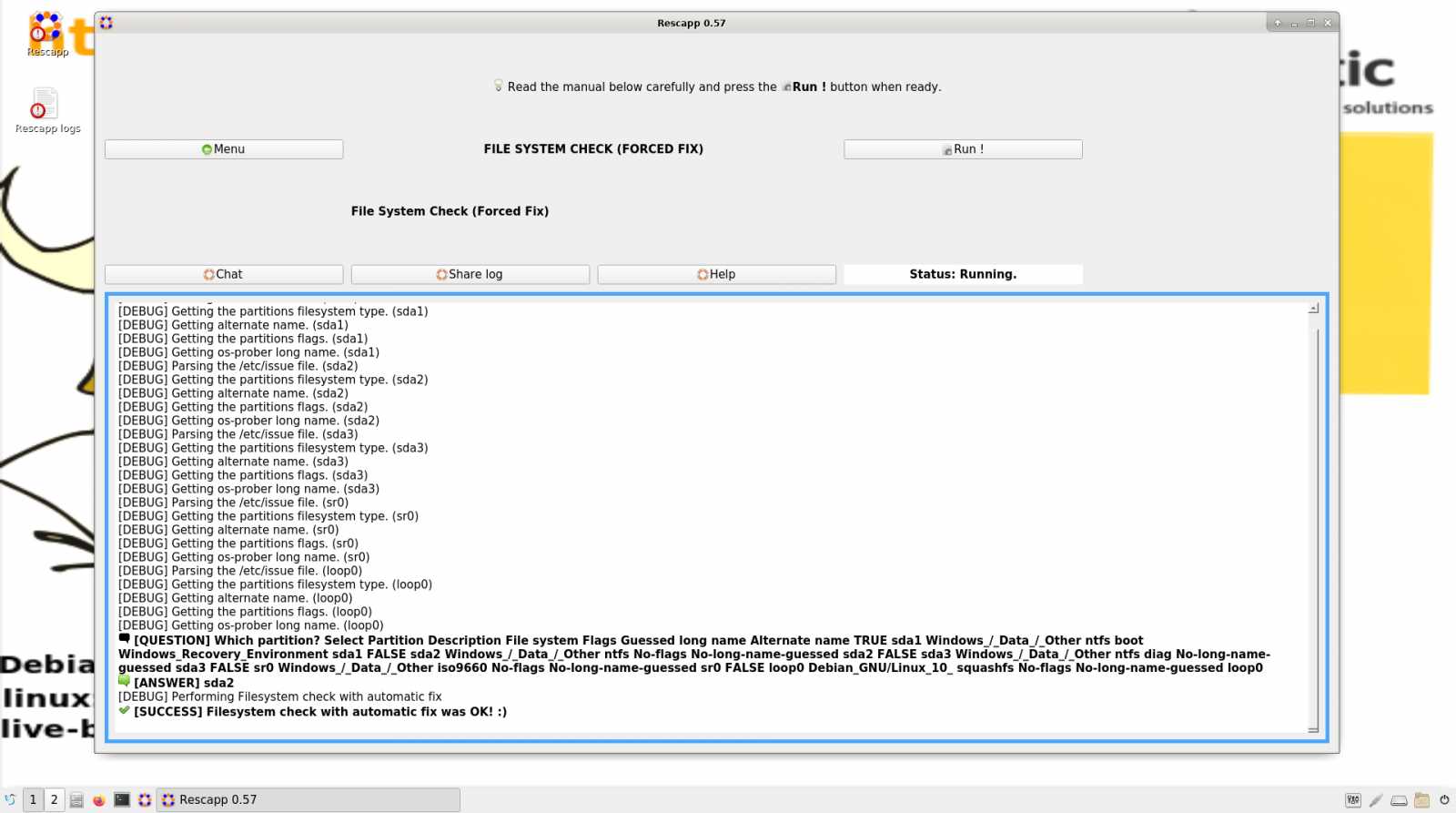
Podívali jsme se pro ilustraci na ukázky, jak pracovat s integrovanými grafickými nástroji. Není to návod pro řešení vaší konkrétní situace. Vše může být individuální.
Celkové množství nástrojů je poměrně široké. Pracujte s nimi uvážlivě a vždy si před použitím přečtěte zobrazenou nápovědu. Nikdy odpověď na položenou otázku neodhadujte. Pokud nevíte, radši operaci zrušte.
Běhové prostředí je jinak klasický linux s grafickým rozhraním LXQT. Základem této distribuce je Debian. K dispozici zde je správce souborů pro případnou zálohu dat, pokročilý správce diskových oddílů Gparted. Přístup na internet, terminál a další. Je možno přiinstalovat i další programy. Ovšem je nutno počítat s tím, že se změny na flashdisk neukládají a po restartu tyto programy zmizí.
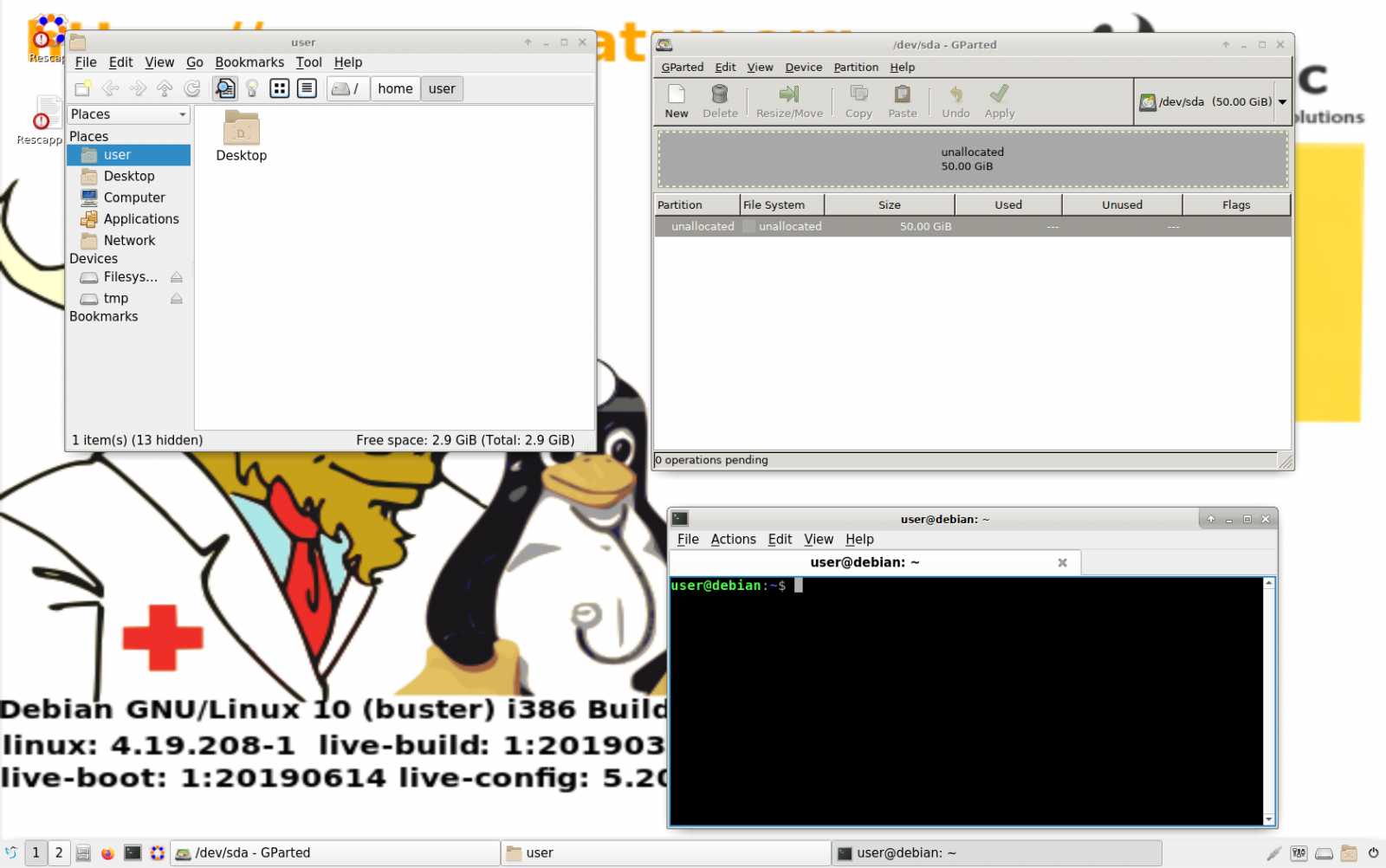
SystemRescue je servisní live distribuce Linuxu plně vybavená základními diagnostickými nástroji. Toto řešení je vhodné pro člověka, který je zkušenější. Jsou vyžadovány základní znalosti práce s Linuxem. Bez použití příkazové řádky jsou možnosti omezenější. Distribuci stáhneme z oficiálních stránek této distribuce.
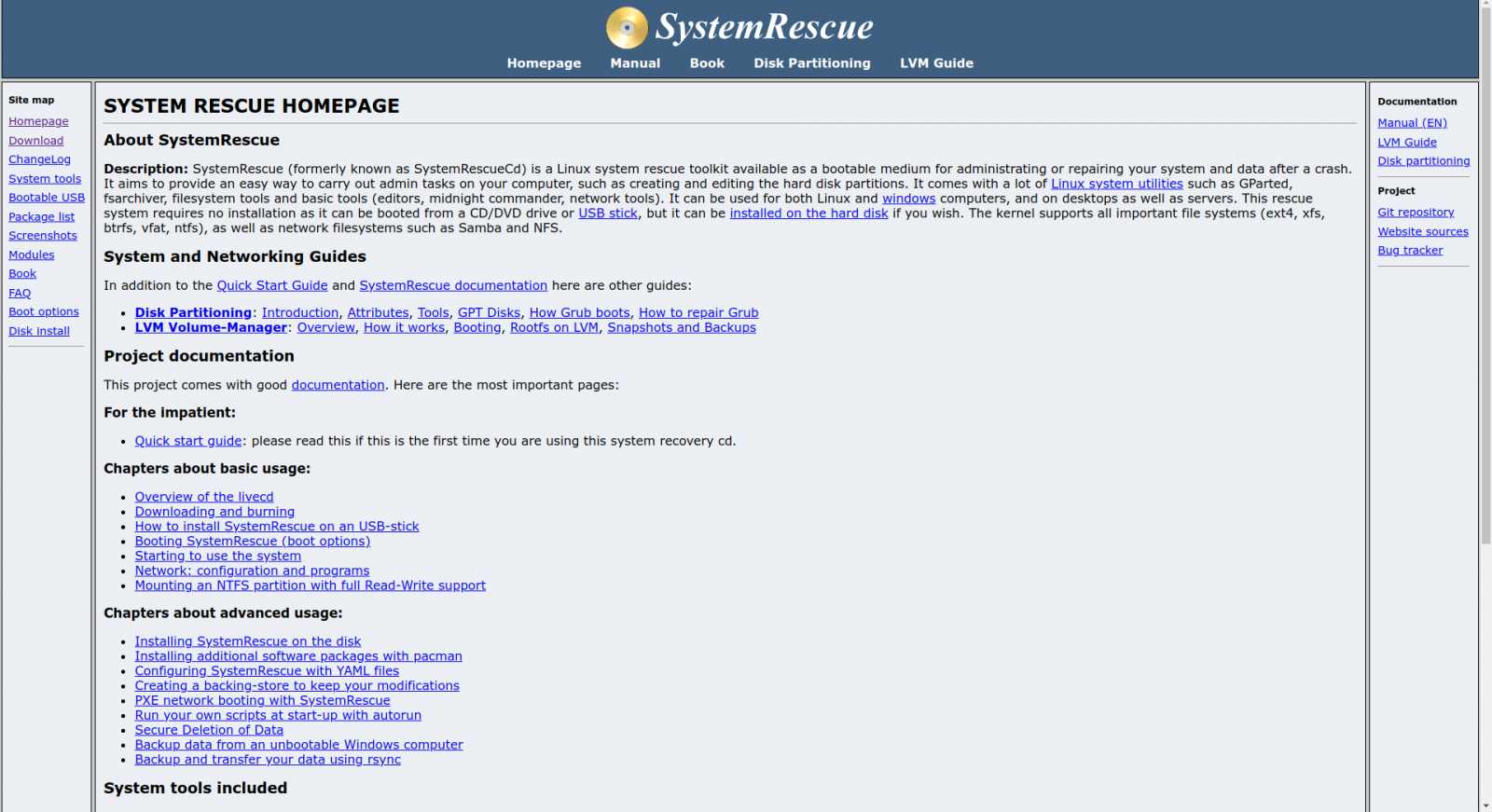
Potom si vytvoříme startovací médium. Návod, jak na to, naleznete ve druhé kapitole. Po startu se dostáváme do startovací nabídky. V naprosté většině případů nás bude zajímat především první volba. Dole v nabídce najdeme také volbu Run Memtest86. Jde o otestování operační paměti počítače. Více o této volbě níže v kapitole.
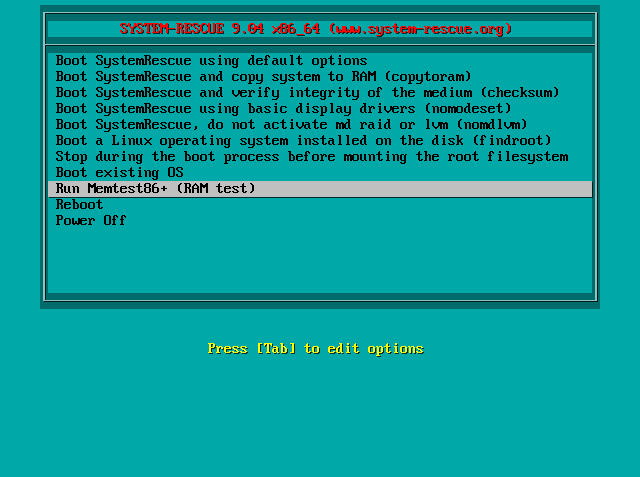
Po naběhnutí do systému se dostáváme do textového rozhraní, které je zde základní. Umožňuje veškeré potřebné diagnostické úkony.
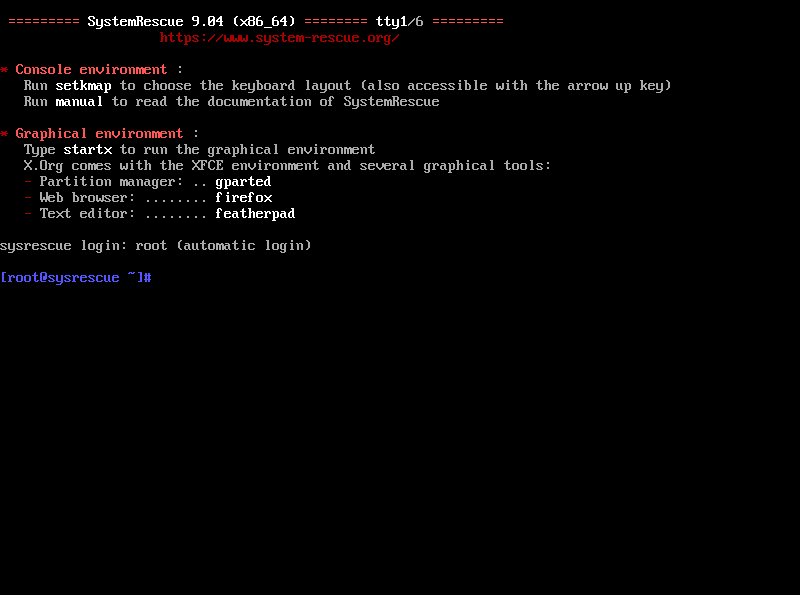
Pokud zadáme příkaz manuál dostaneme se do přehledné nápovědy. zde se dozvíme jaké programy máme k dispozici. Je vhodné do něj nakouknout před tím, než budeme řešit konkrétní problém.

Jak přesně napsat konkrétní příkaz, zjistíme pomocí příkazu man, který napíšeme před příkazem před příkazem. Jak to v praxi vypadá?
man smartctl

Zde jsme schopni vyčíst potřebné parametry pro daný příkaz. Dále bude v kapitole několik vzorových příkazů pro konkrétní situaci. Pokud potřebujeme grafické prostředí je zde možnost ho spustit pomocí příkazu startx.
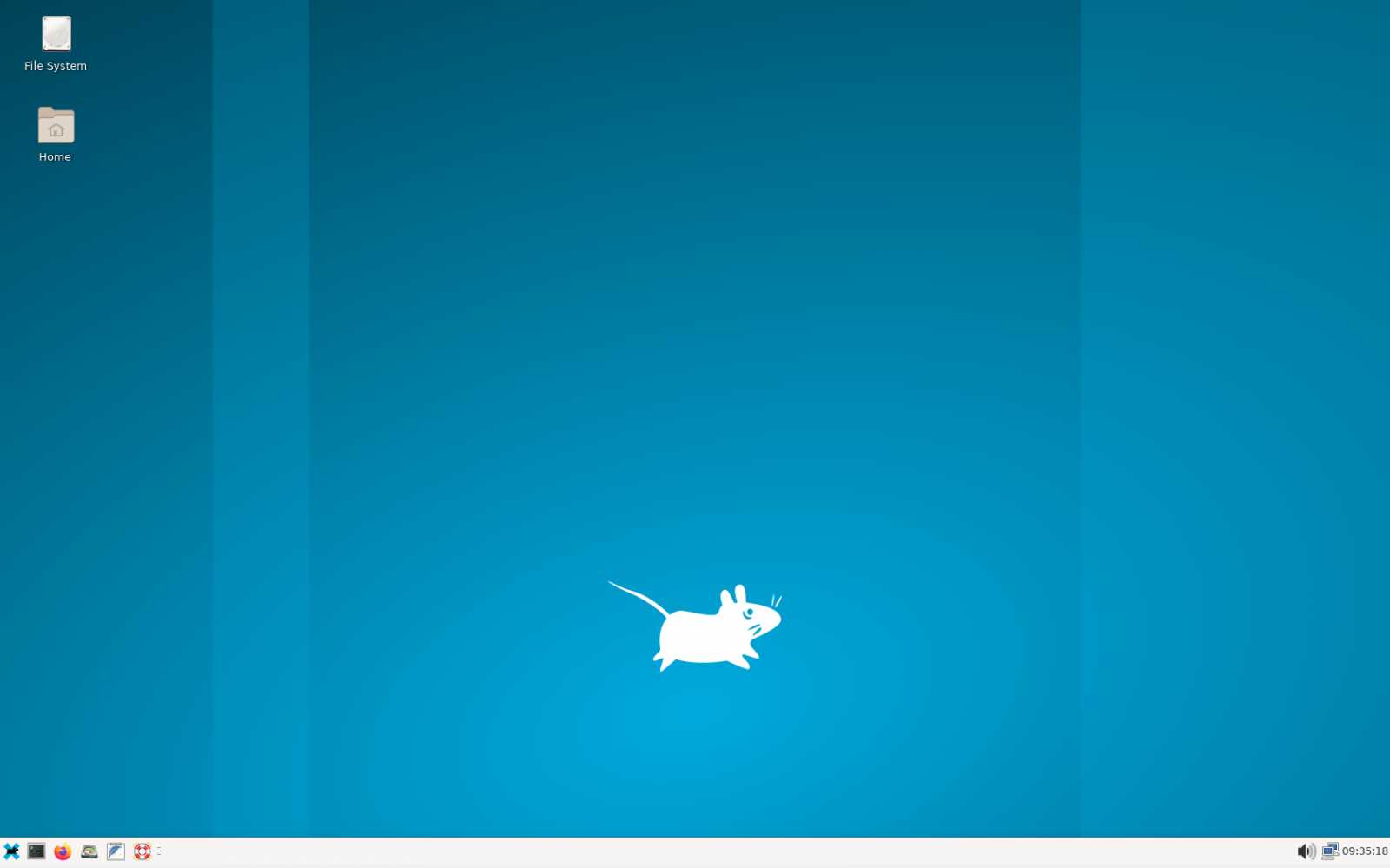
I zde můžeme vyvolat terminál a použít aplikace příkazového řádku. Budeme ho například potřebovat, pokud budeme chtít obnovit zavaděč grub2. v grafickém prostředí se nejdříve trochu rozhlédneme. Pro začátek doporučuji podívat se, zda se lze dostat na vnitřní disky počítače, zda funguje síť a podobně. Webový prohlížeč, správce souborů a další základní nástroje jsou k dispozici pomocí klasického hlavního menu vlevo dole. Tímhle si specifikujeme případné problémy. Navíc můžeme provést zálohu.
A jaké grafické aplikace pro správu zde máme?
- Gsmartcontrol – kontrola zdraví úložných médií pomocí parametrů SMART.
- Gparted – pokročilý nástroj pro správu diskových oddílů
- Hardinfo – pokročilý informační nástroj o konfiguraci počítače
- LSHW, lstopo – další nástroje pro zobrazení informací o hardwaru.
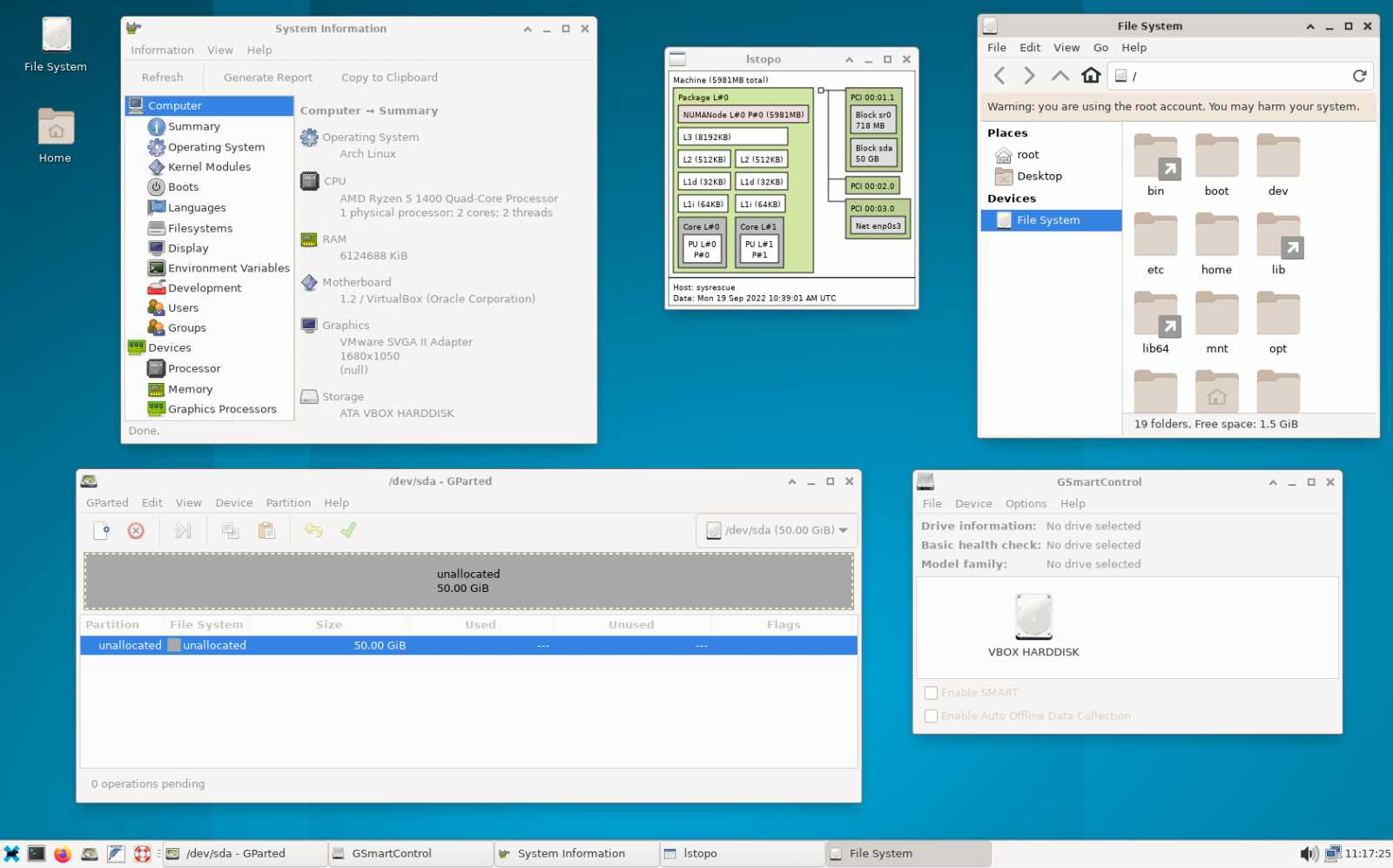
Dále jsem zde sliboval příkazy, které se mohou hodit pro situaci, kdy zachraňujeme poškozenou instalaci operačního systému.
Badblock -vs /dev/sda– provede kontrolu prvního pevné disku počítače na špatné oddílysmartctl --all /dev/sda– zobrazí data Smart prvního pevného disku.
A něco složitějšího? Tady je. Obnovení GRUB zavaděče pro GPT EFI rozdělení disku. Určeno pro distribuce postavené na Debianu se samostatných oddílem EFI a hlavním oddílem. Pro použití nutno přizpůsobit vaší situaci.
|
Memtest86
Jde o prográmek, který slouží pro hardwarové otestování operační paměti počítače na chyby. Spouští se bez operačního systému volbou při zavádění. Najdete ho zde v dolní části startovacího menu. Často bývá i součástí instalačních disků některých linuxových distribucí, navíc se s nimi default instaluje. Potom je k dispozici ve startovacím menu po instalaci.
Po spuštění ihned začíná testování. Trvá delší dobu, navíc se doporučuje průběh všech testů několikrát opakovat. Pro alespoň základní relevanci nechtě proběhnou alespoň jeden plný cyklus. Poznáte to tak, že ukazatel Pass bude mít větší hodnotu než 0. Pozor, nemyslím tento ukazatel v procentech.
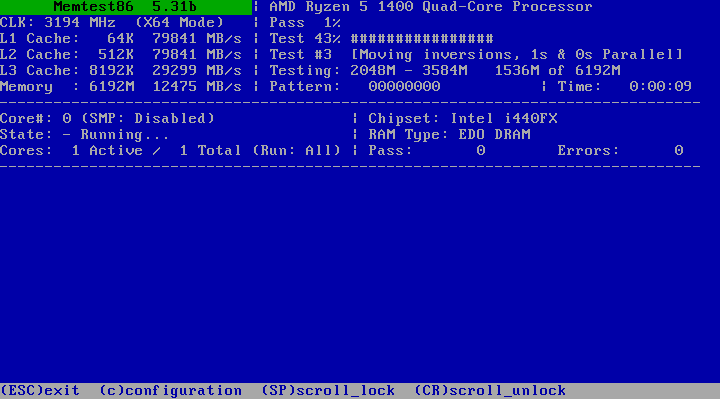
V případě nestandardního chování počítače se vždy vyplatí mít možnost provést antivirovou kontrolu i jinak, než přímo ze spuštěných Windows. I k tomuto účelu se může hodit živý operační systém. Bohužel v poslední době se nabídka poněkud zmenšila, i tak se ale dají najít v této oblasti zajímavé produkty. Podíváme na dva z nich.
Eset Sysrescue
Řešení od známého producenta antivirových programů – společnosti Eset na Slovensku. Stáhnou se dá přímo se stránek Esetu zde.
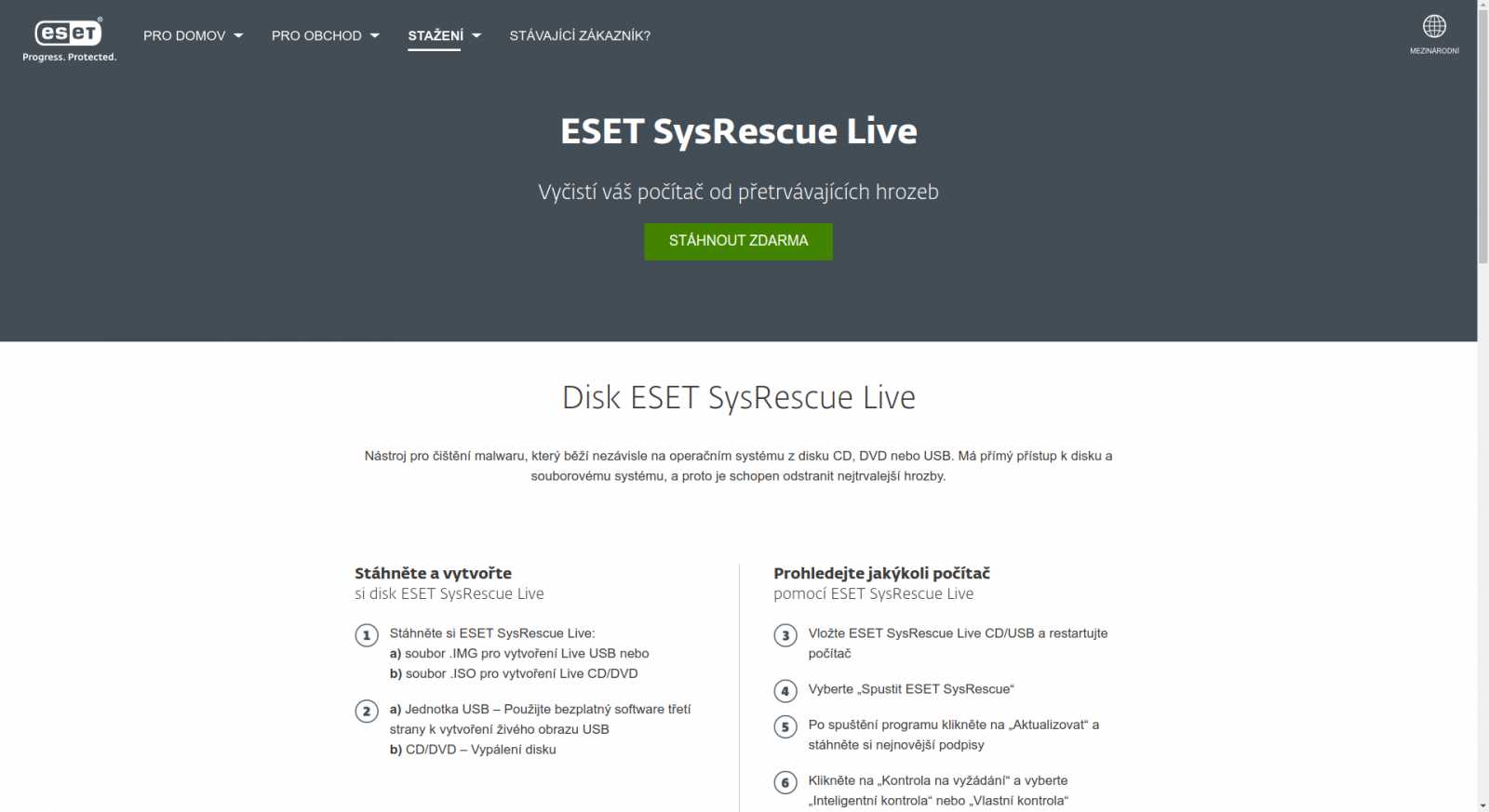
Po stažení si vytvoříme spustitelné médium a můžeme začít. Startovací nabídka je standardní a ničím nevybočuje, zvolíme ihned první volbu. Následuje potřeba odsouhlasit licenci.
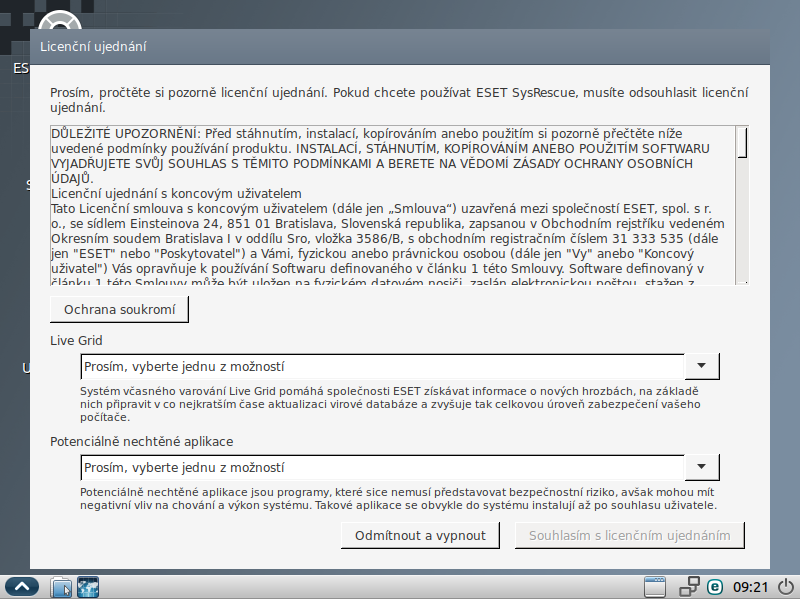
Poté se dostaneme do živého prostředí, kde se již přímo spustí program pro kontrolu.
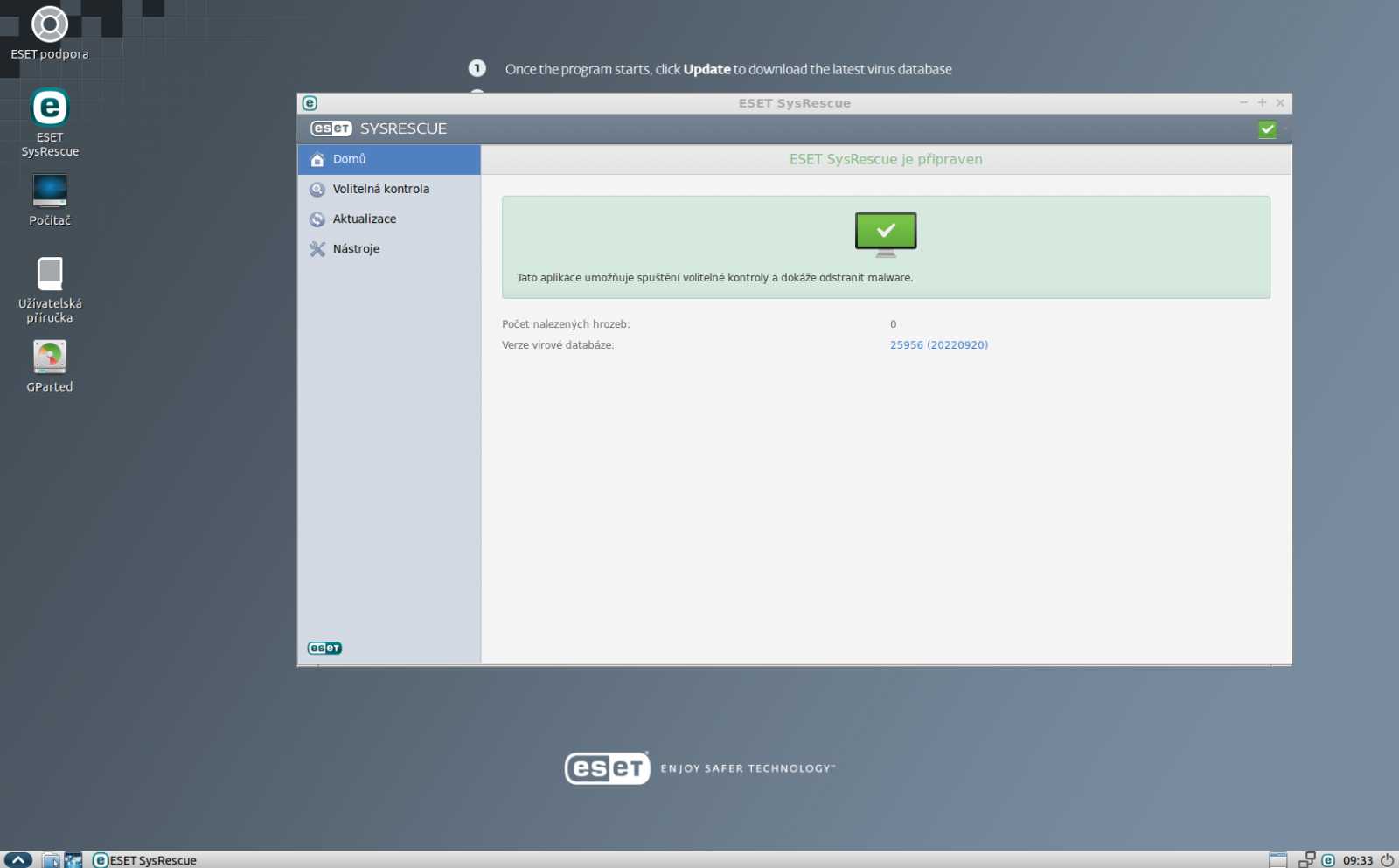
Zde se již chováme podobně jako v kterémkoliv antivirovém programu. Nejdříve aktualizujeme virovou databázi. Dále zvolíme Volitelnou kontrolu. Kontrola Smart pouze ukáže výsledek poslední kontroly. Potom je potřeba nastavit cíle kontroly a rozsah kontroly. U cíle zvolte především disk, kde je nainstalován Windows.

A můžeme spustit kontrolu.
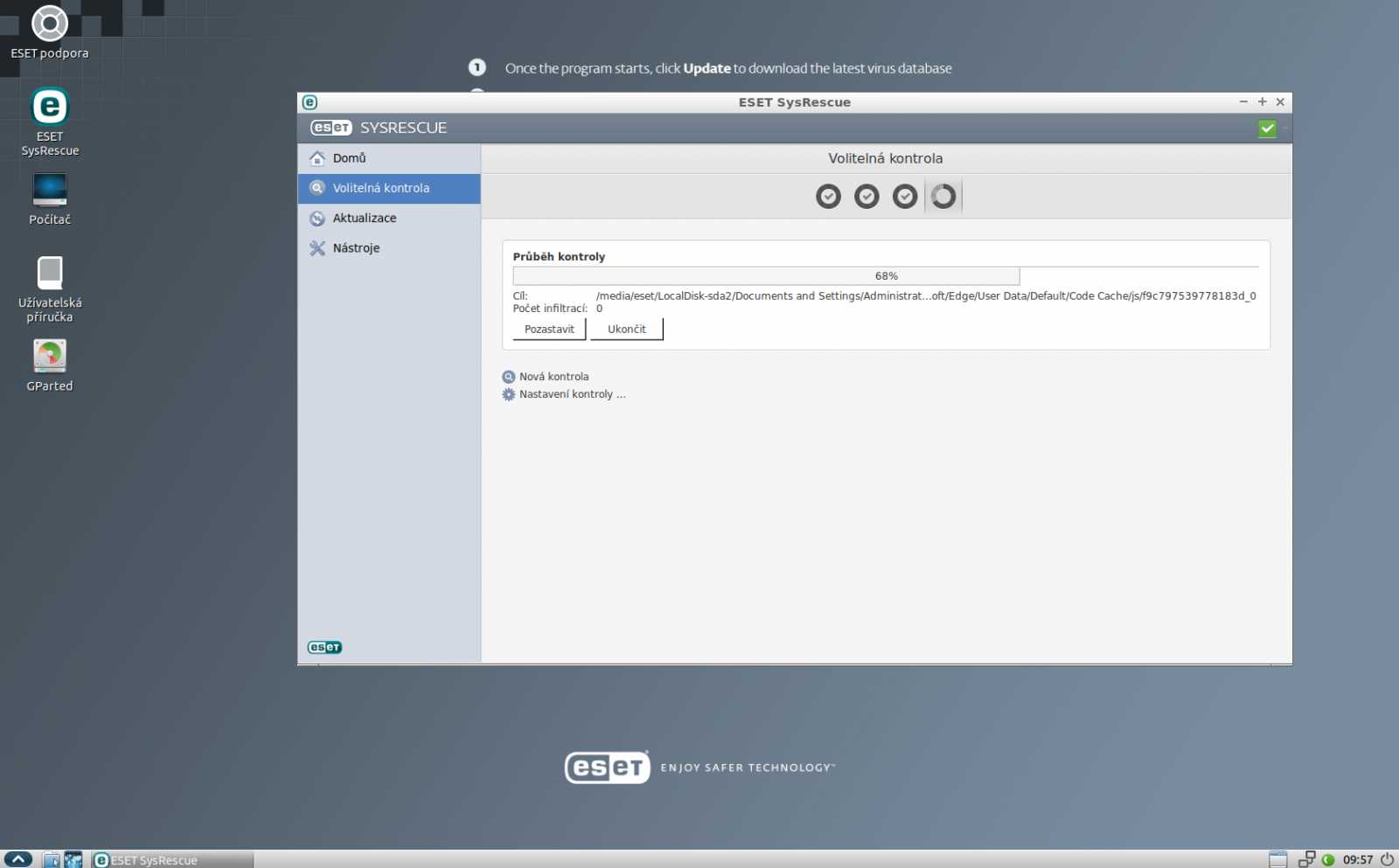
Pro potřebu operací se soubory a další údržby zde máme odlehčené Linuxové prostředí s www prohlížečem, správcem souborů, terminálem, správcem diskových oddílů Gparted. K dispozici je i terminál s možností spouštět programy v příkazovém řádku. Jako základ distribuce je použito starší Ubuntu 18.04.
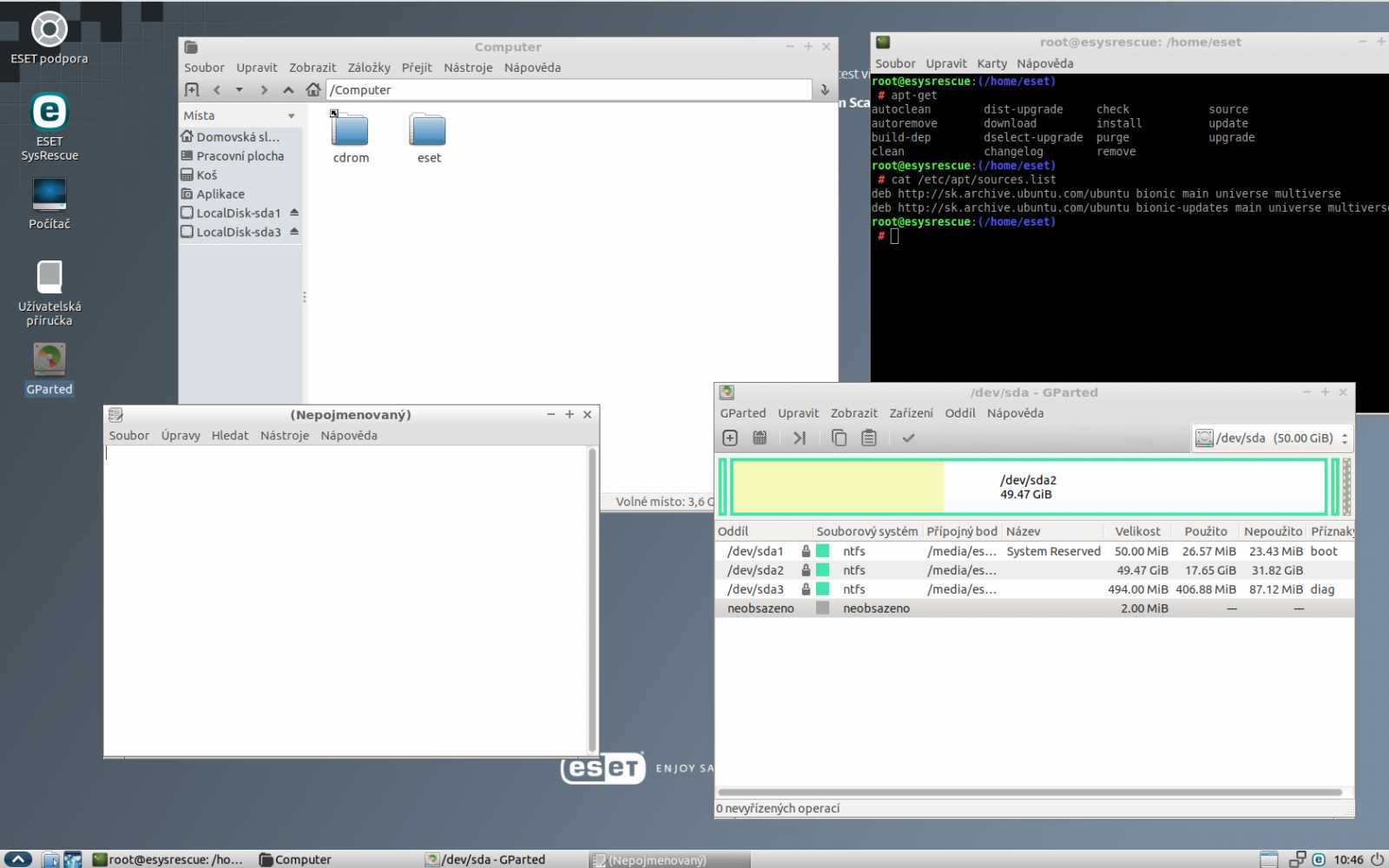
Dr.web
Další zajímavý antivirový program. Pro někoho ovšem může být špatné, že pochází z Ruska. Stáhnout se dá z oficiálních stránek.
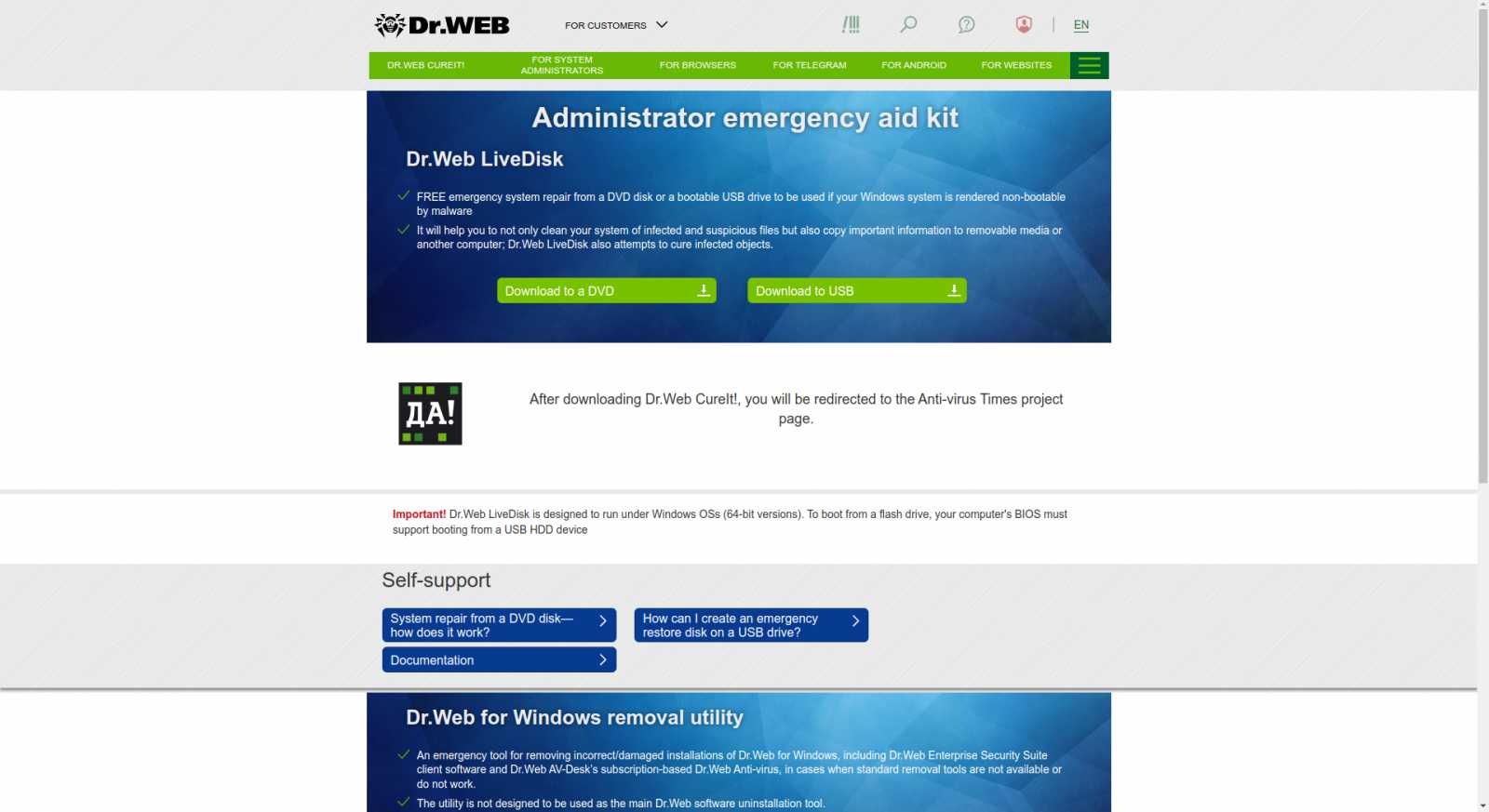
Po stažení a vytvoření instalačního média můžeme tento systém spustit. Zaváděcí nabídka je opět klasická. Zvolíme první volbu. Po načtení se dostaneme do pracovní prostředí, kde ihned nabíhá samotný antivirový program.
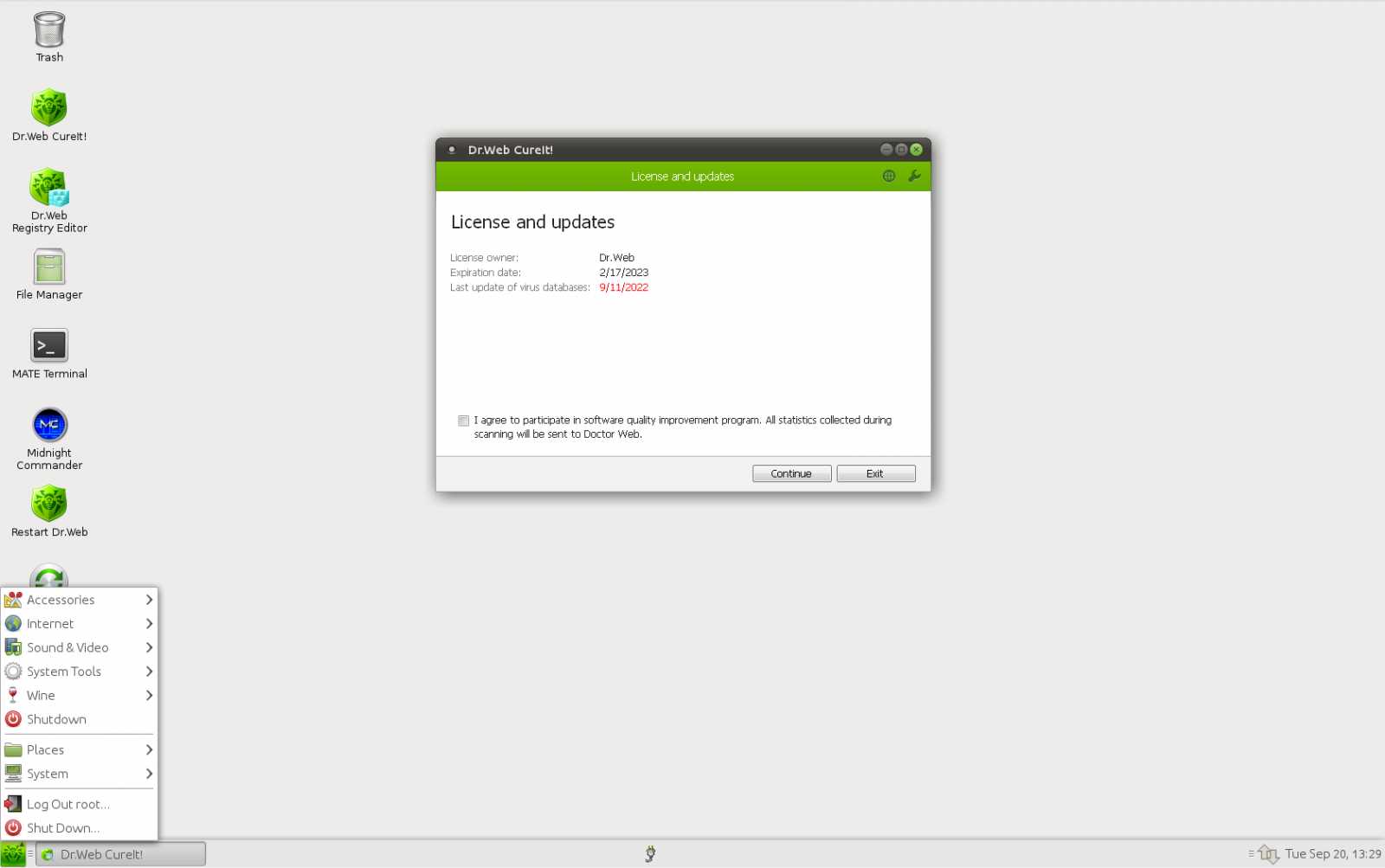
Pokud budeme pokračovat, dostaneme se k nabídce, která nám umožňuje provést kontrolu. Pod tlačítkem spuštění je možno nastavit rozsah kontrol. Aktualizace virové databáze probíhá v samostatném programu.
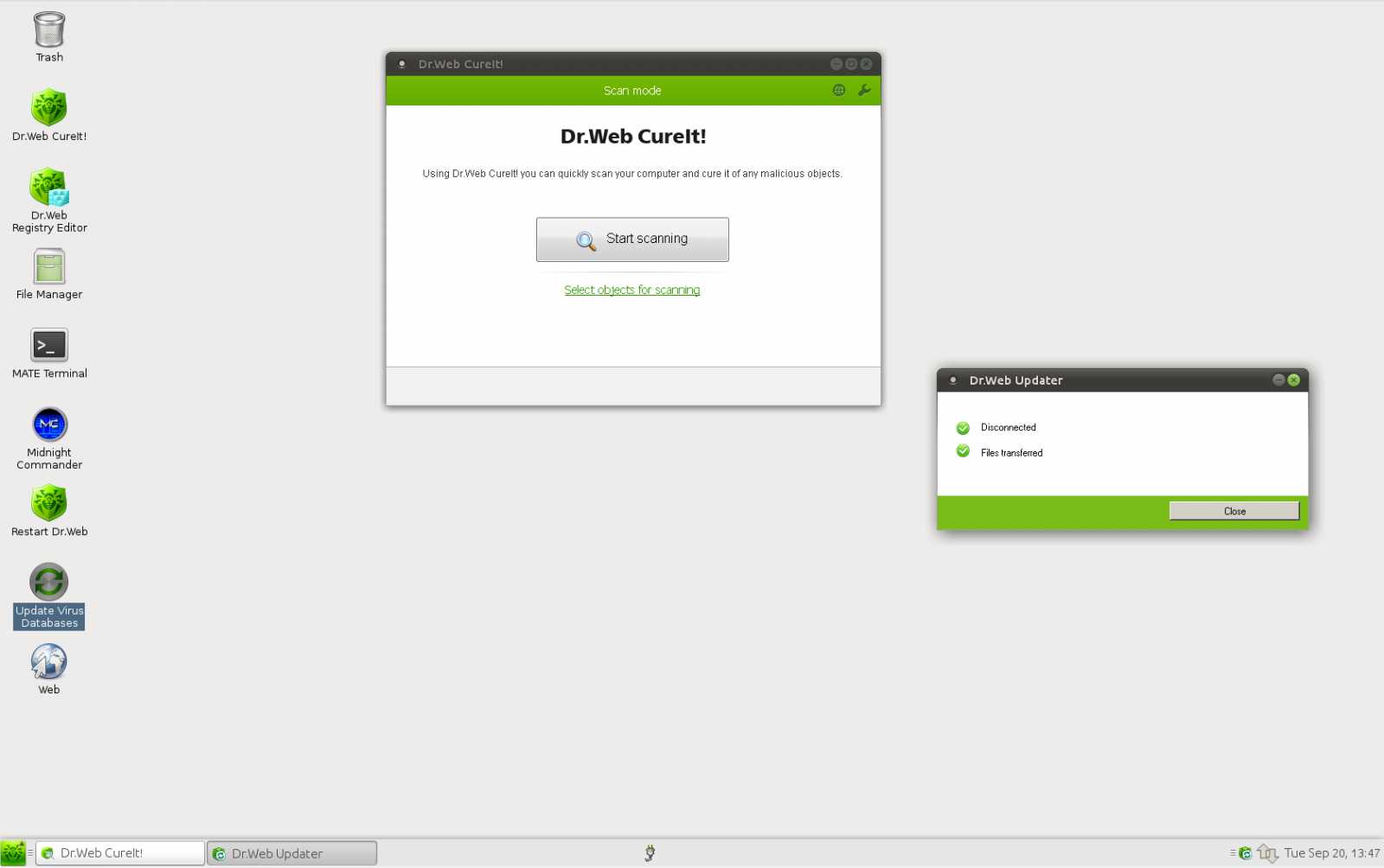
Prostředí probíhající kontroly je jednoduché a přehledné.
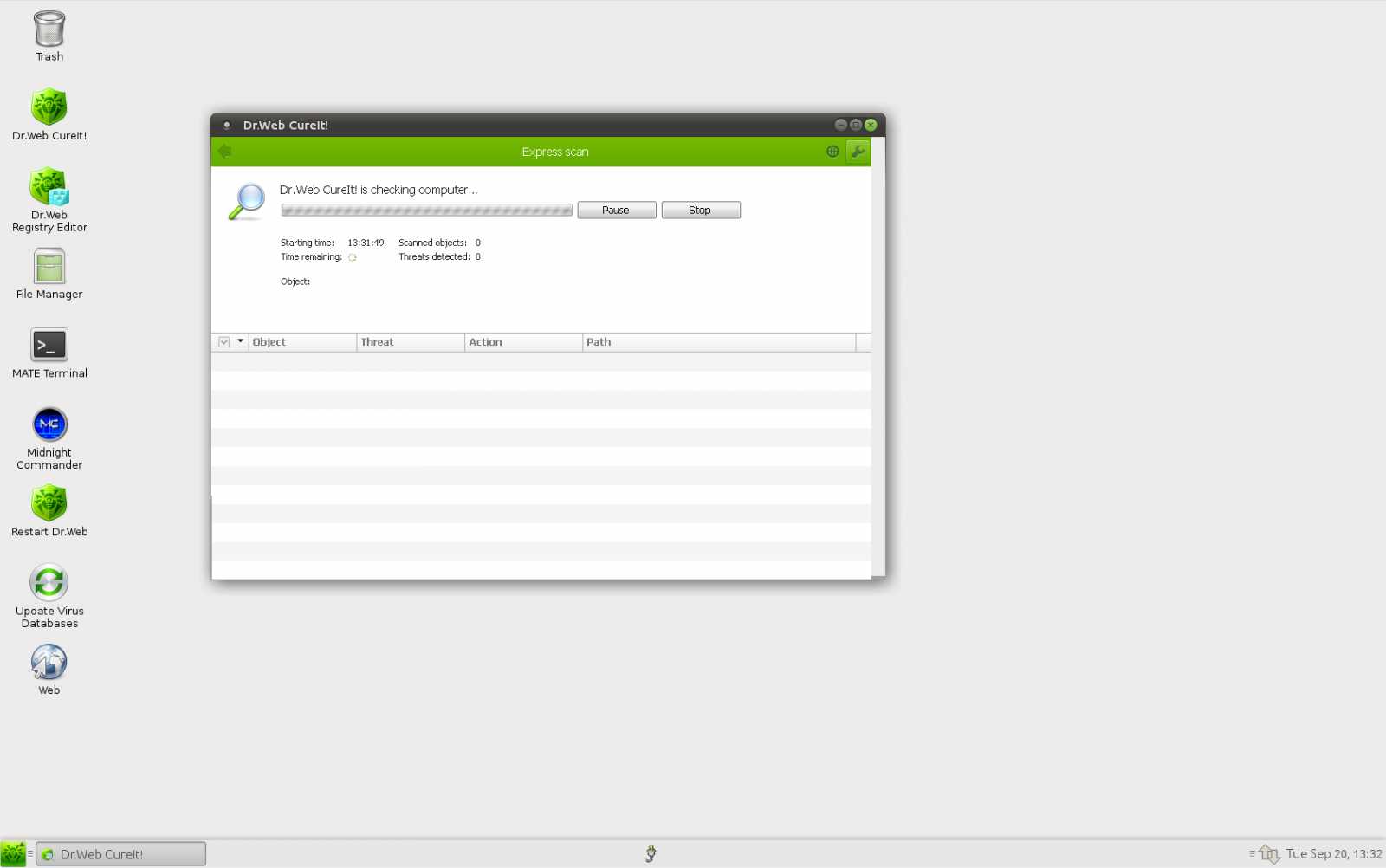
Jinak je spuštěné pracovní prostředí upravené Mate. Jsou k dispozici základní programy pro editaci konfiguračních souborů a práci se soubory. Systém je postaven na již velmi starém Ubuntu 16.04. Tohle by již opravdu potřebovalo aktualizaci. Na novější konfiguraci mohou být problémy s hardwarem.
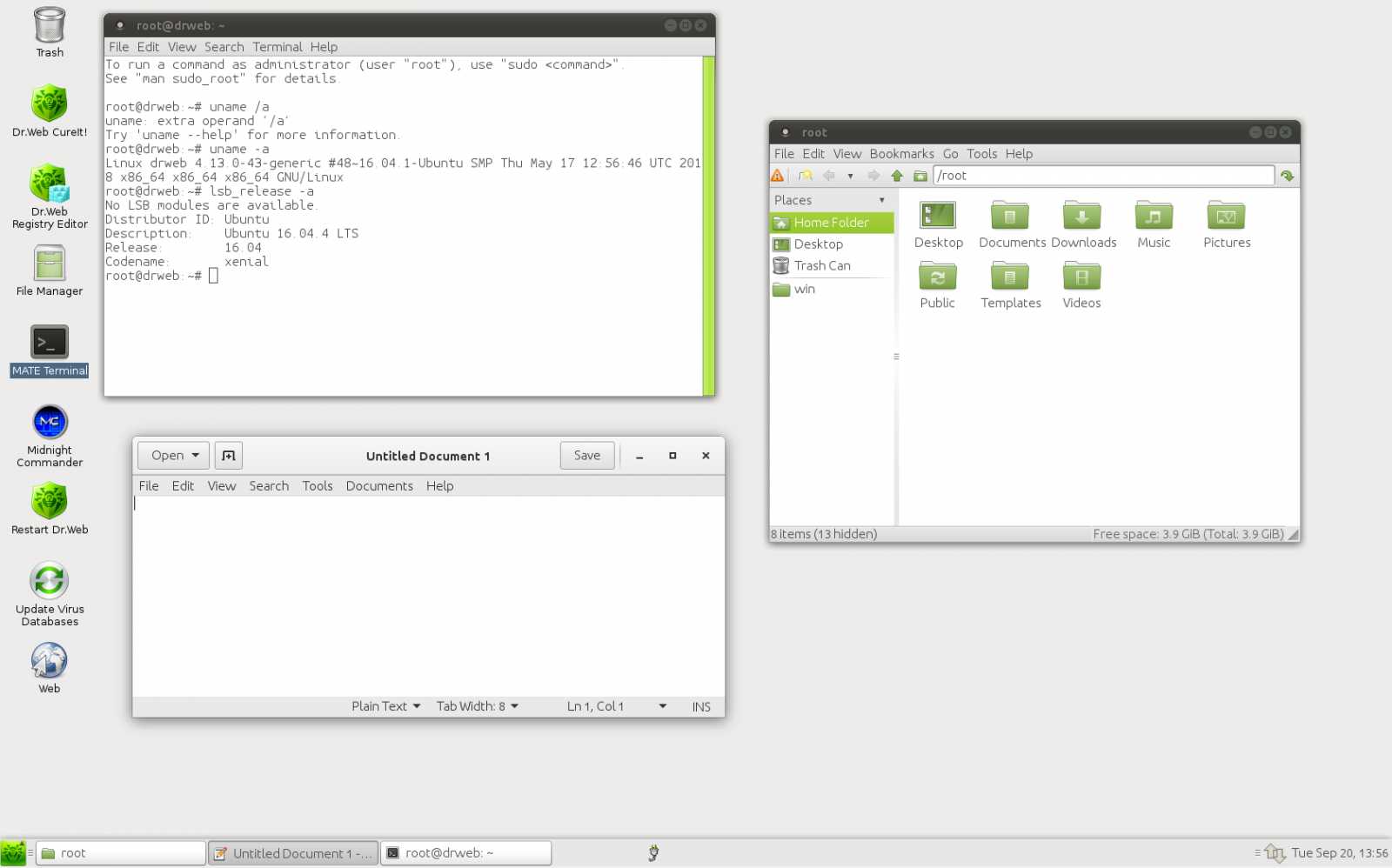
Alternativně lze ještě použít další ruský systém Kaspersky rescue disk. Kvalitní diagnostika, ale pomalé scanování. Proto se mu nebudu věnovat detailněji.
Pro konkrétní situace existuje i mnoho samostatně spustitelných jednoúčelových nástrojů. Mně osobně se osvědčily následující.
CloneZilla
Výborný nástroj pro tvorbu image diskových oddílů, nebo celých pevných disků. Zvládá i jejich klonování. Stáhneme se stránek projektu zde.

Program nemá grafické prostředí. Pracuje pomocí postupného výběru z nabídek v textovém prostředí. Drží se zásady, jedna obrazovka, jeden výběr a potvrzení.
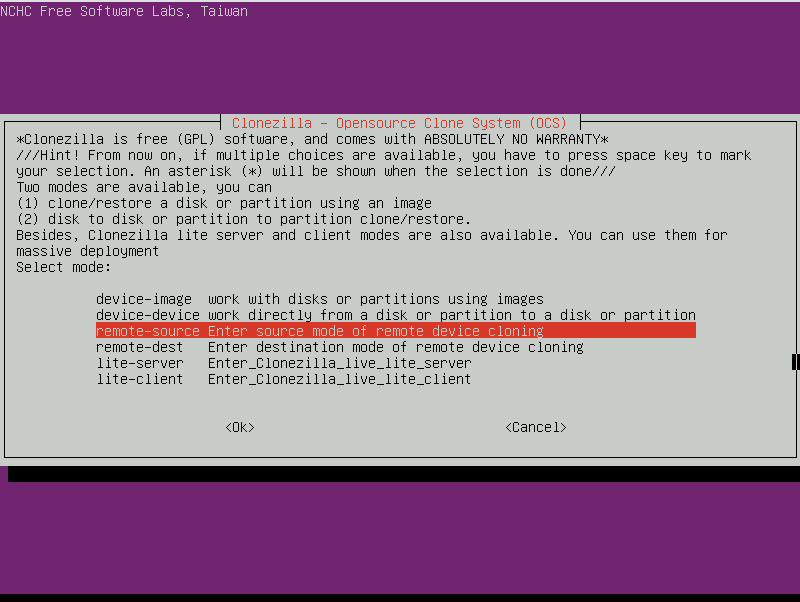
Jak se s programem pracuje, nejlépe napoví tento článek, kde ve třetí kapitole je popsána tvorba zálohy celého disku. V poslední kapitole pak obnovení se zálohy.
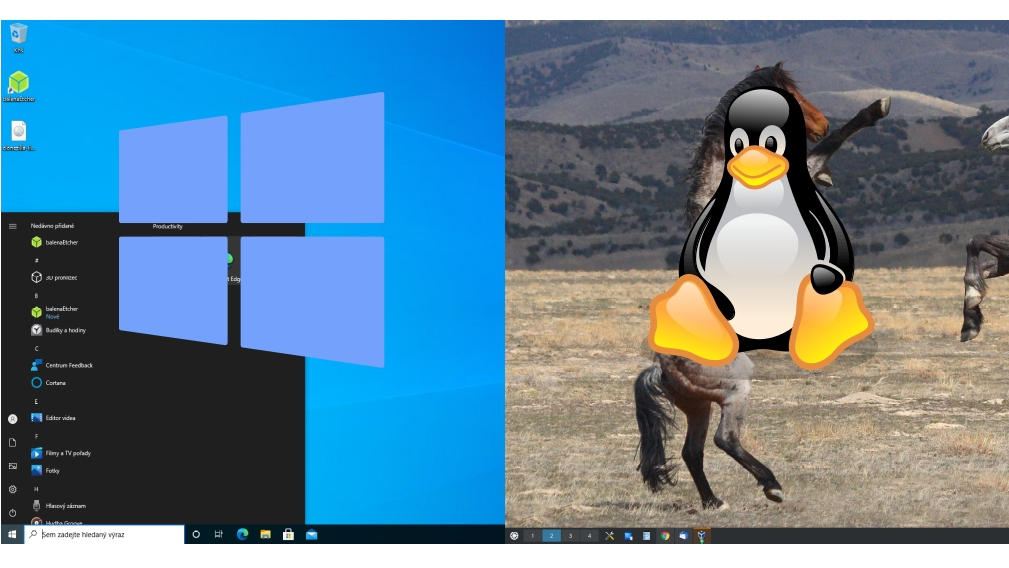
Připravujeme se na instalaci distribuce Linuxu vedle MS Windows
Pokud jste se rozhodli vyzkoušet Linux na počítači kde je Windows, je vhodné postup promyslet, naplánovat. Provést přípravné…
Super_Grub2 disk
Program pro vyvolání startovacího menu nainstalovaných systémů, i když zavaděč v systému nenabíhá. Díky němu spustíme linuxový systém, který má poškozený zavaděč. Stáhneme z jeho oficiálních stránek zde.

Prostředí programu je velmi podobné předcházející CloneZille. Oba programy mají stejnou filozofii. Podíváme se, jak jednoduše vyvolat startovací menu. Po spuštění se dostaneme do základního menu. Pokud nemáme speciální potřeby v případě určitých konfigurací, můžeme prakticky okamžitě dát první volbu, která nám nabídne možnosti startu počítače.
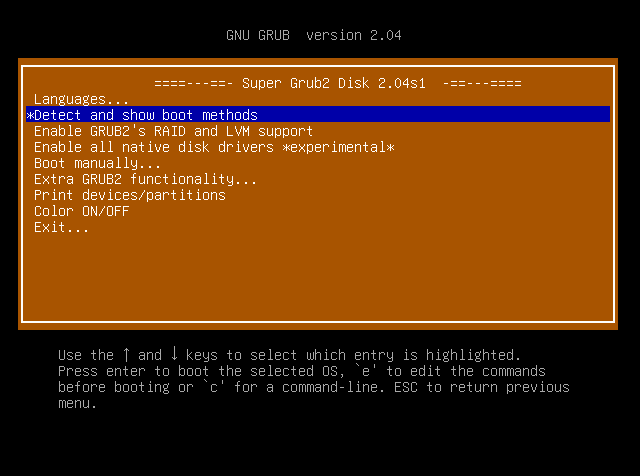
A takhle to vypadá. Zvolíme první volbu a můžeme počítač nastartovat.

Potom již jednoduše upravíme zavaděč z prostředí systému pomocí standardních příkazů. Pro Fedoru nainstalovanou na systému EFI by příkaz mohl vypadat takto.
grub-install /dev/sdX
grub2-mkconfig -o /boot/efi/EFI/fedora/grub.cfg Pro Debian a příbuzné se používá příkazu.
grub-install /dev/sdX
update-grub
Na závěr článku se podíváme ještě na způsob, jak si vytvořit jedno médium pro více systémů. Můžete v něm využít živé systémy i klasické instalace dohromady.
K tomu existuje poměrně jednoduchá cesta, jak dostat více iso souborů distribucí na jeden flashdisk pro USB. Nástroj k realizaci se jmenuje Ventoy. Podporuje systémy uložené do formátů ISO/WIM/IMG/VHD(x)/EFI. Stáhnete ho z jeho oficiálních stránek.
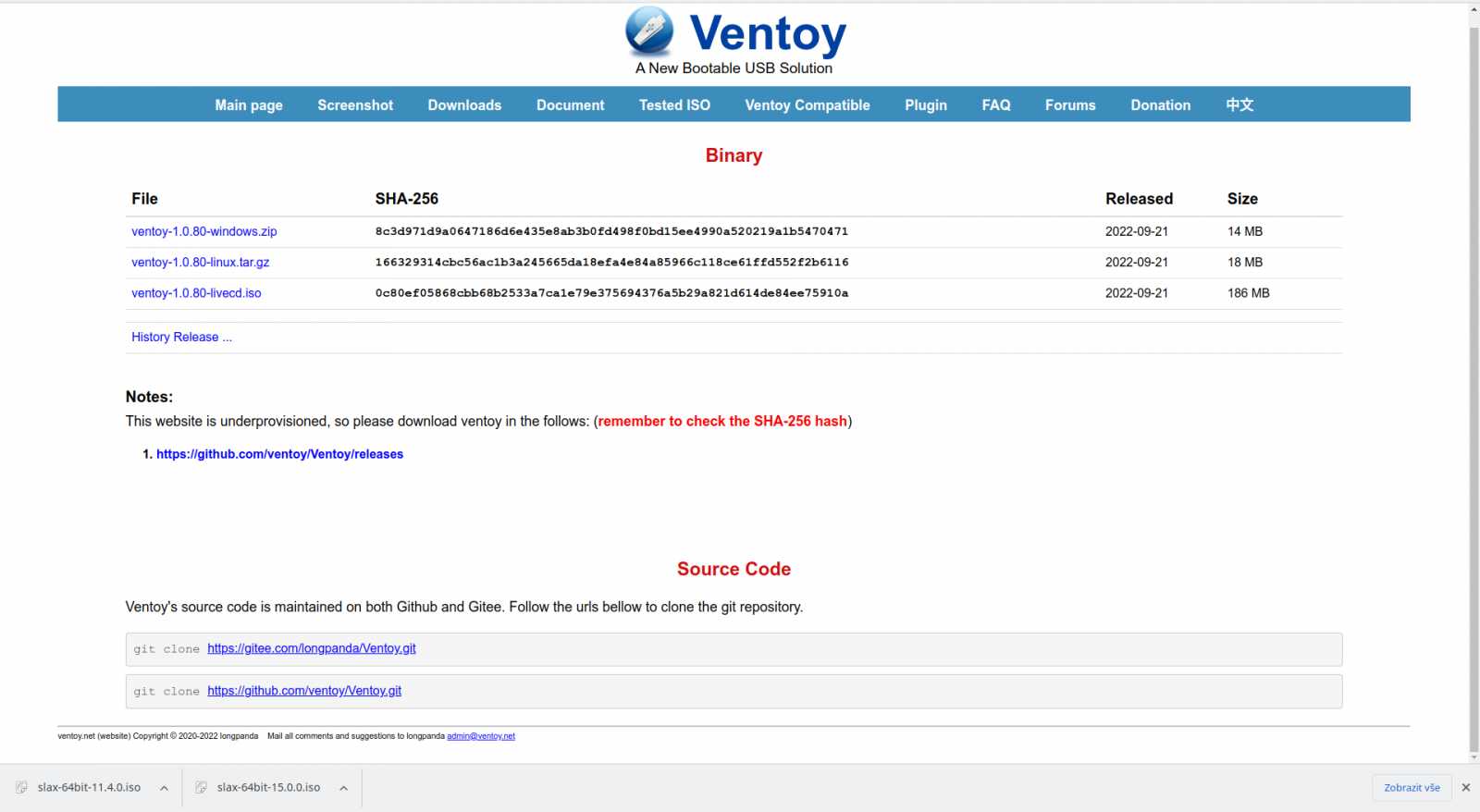
Zvolíme archív podle toho v jakém pracujeme systému. Rozbalíme. Dále si musíme vybrat spustitelný soubor. Vybíráme podle naší architektury. V případě Windows máme tyto možnosti.
Ventoy2Disk_X64.exeVentoy2Disk_ARM.exeVentoy2Disk_ARM64.exe
V případě Linuxu tyto spustíme soubor VentoyGui s příponou podle naší architektury. Pro většinu bude dobrá volba koncovka .x86_64. Uvidíme jednoduché rozhraní.
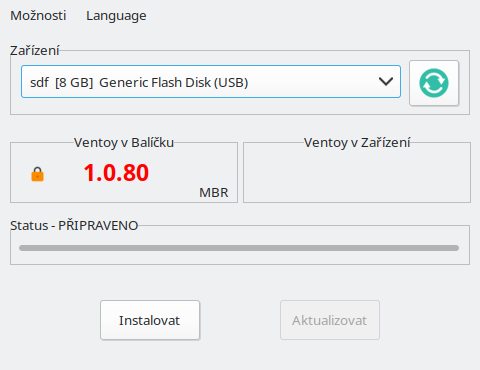
Vyberme cílový disk a můžeme dát instalovat. Tímto programem je též možno Ventoy aktualizovat. Budeme varování o formátování cílového zařízení. A jak budeme instalovat jednotlivé distribuce? Jednoduše zkopírujeme ISO soubory jednotlivých distribucí na první oddíl flash disku.
Po načtení se zobrazí textové menu, kde si můžeme vybrat které ISO chceme nastartovat.
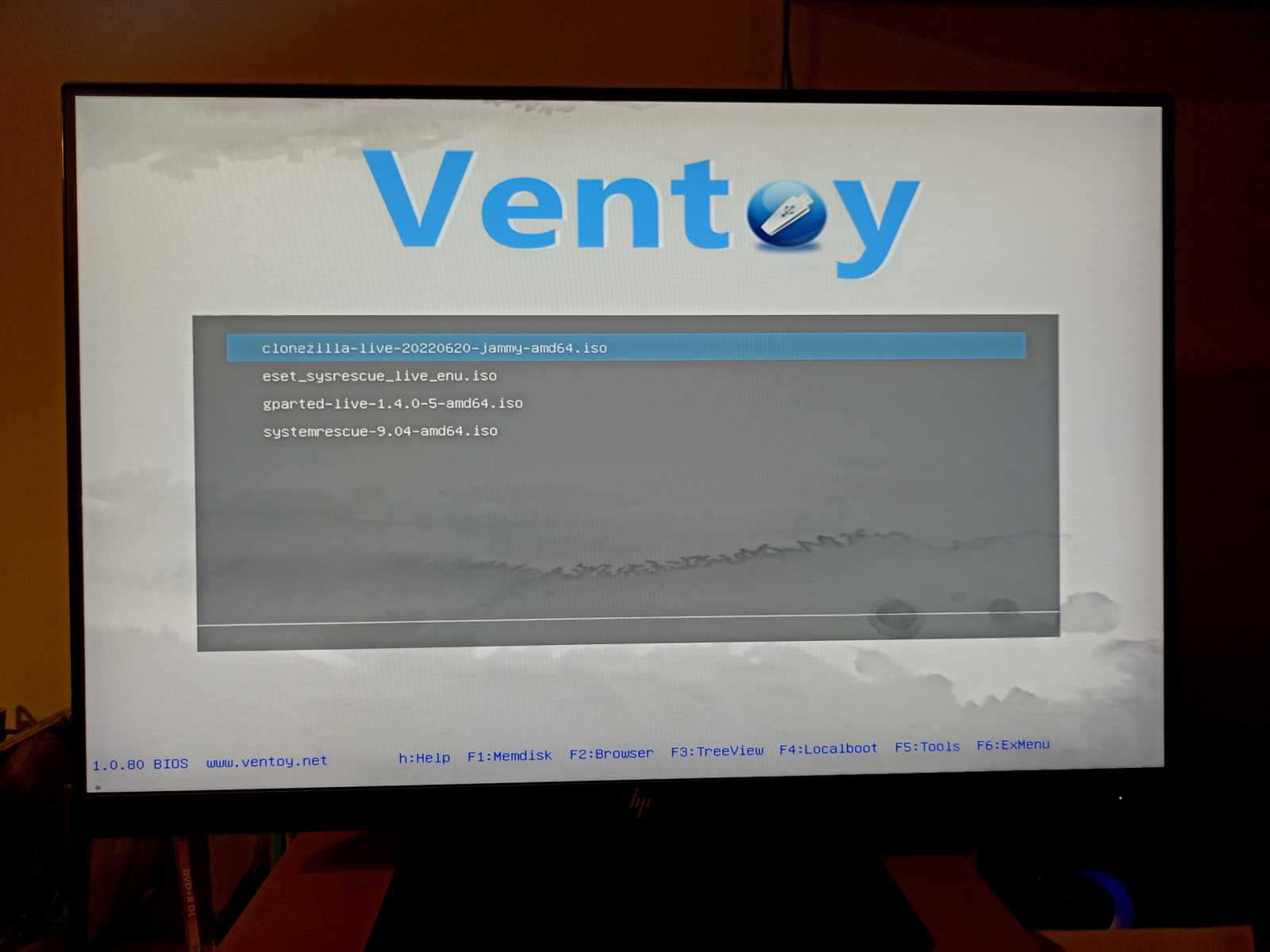
Doufám, že vás tento článek inspiruje ke zkoumání a hledání dalších možností a možná i k tomu, abyste si nějaká podobná záchranná média připravili předem, s funkčním počítačem to jde snáz, než když se do toho pustíte až ve chvíli, kdy fungovat přestane.





